Sistema de Apoio a Criação de Interatividade para Televisão Digital
|
|
|
- Mariana Cruz Sacramento
- 6 Há anos
- Visualizações:
Transcrição
1 Universidade Federal de Santa Catarina Ciências da Computação Juliano de Souza Krieger Sistema de Apoio a Criação de Interatividade para Televisão Digital Orientador: Prof. Dr. rer.nat. Aldo von Wangenheim Co-orientador: Prof. Mathias Henrique Weber Florianópolis, Maio de 2010
2 Resumo Este trabalho apresenta uma pesquisa na área de televisão digital com ênfase em ferramentas de autoria. O padrão brasileiro de televisão digital é estudado e documentado. É realizado um levantamento das ferramentas disponíveis para autoria em televisão digital no mercado e na bibliografia. A partir da pesquisa e com o apoio de uma equipe de pesquisa na área, melhorias em questões de usabilidade e novas funcionalidades são propostas e implementadas para o protótipo inicial de uma ferramenta de autoria. Palavras-chaves: TV Digital, Ferramentas de Autoria, Interatividade.
3 Abstract This work presents a research in the field of digital television with an emphasis on authoring tools. The Brazilian digital television standard is studied and described. A survey on authoring tools available in the market and in the literature is conducted. Based on this research and on the support of a research team, improvements in usability -related matters and also new features are proposed and implemented in a prototype authoring tool. Keywords: Digital TV, Authoring Tools, Interactivity.
4 Sumário Sumário Introdução Contextualização Objetivos Geral Específicos Justificativa Metodologia Organização Usabilidade: Aspectos Conceituais e Gerais Padrão Brasileiro de Televisão Digital O Middleware Ginga-J O Middleware Ginga-NCL NCLua O Ambiente de Testes Ferramentas de Autoria Icareus itv Suite Author JAME Author AltiComposer GRiNS LimSee Composer Melhorias Propostas para uma Ferramenta de Autoria com Foco em Conteúdo Jornalístico A Ferramenta de Autoria Desenvolvida - Célula Protótipo Inicial Melhorias Propostas Melhorias Implementadas no Célula Pré-visualização Editor de regiões Definição de plugins para modelos de interatividade...27
5 6.4 Modelagem dos aplicativos interativos Geração de Programas com aplicativos Interativos no padrão Ginga-NCL Internacionalização do Célula Modelos de Interatividade Criados para a Ferramenta Jogo de Memória Informação Textual Jogo de Perguntas Leitor de Notícias em RSS Galeria de Imagens Conclusões Trabalhos futuros...45 Referências Bibliográficas...47
6 Índice de figuras Figura 1: Icareus itv Suite Author...16 Figura 2: LimSee Figura 3: Composer...18 Figura 4: As quatro visões do Composer...19 Figura 5: Protótipo inicial do Célula...21 Figura 6: Célula na versão atual...24 Figura 7: Pré-visualização na primeira versão do Célula...25 Figura 8: Pré-visualização no Célula...26 Figura 9: Editor de regiões do primeiro protótipo do Célula...26 Figura 10: Editor de Regiões no Célula...27 Figura 11: Elemento "aplicativotvdi"...28 Figura 12: Elementos básicos...28 Figura 13: Atributos específicos do Jogo de Perguntas...29 Figura 14: Arquivos para o Leitor de Notícias...30 Figura 15: Repositório de Interatividades...31 Figura 16: Diagrama de Classes em UML de parte do Célula...31 Figura 17: Propriedades do modelo de interatividade "Jogo de Perguntas" no primeiro protótipo do Célula...33 Figura 18: Atributos do modelo "Jogo de Perguntas" no protótipo inicial do Célula...34 Figura 19: Painel de propriedades do "Jogo de Perguntas"...34 Figura 20: Representação em XML dos atributos do painel de propriedades da figura Figura 21: Elemento "object" do arquivo de parâmetros...36 Figura 22: Grupo de parâmetros...36 Figura 23: Linha adicionada no arquivo Lua pelo Célula...36 Figura 24: Internacionalização no Célula...37 Figura 25: Aplicativo gerado pela ferramenta a partir do modelo Jogo de Memória. 40 Figura 26: Aplicativo gerado pela ferramenta a partir do modelo Informação Textual...41 Figura 27: Aplicativo gerado pela ferramenta a partir do modelo Jogo de Perguntas.42 Figura 28: Aplicativo gerado pela ferramenta a partir do modelo Leitor de Notícias. 43
7 Figura 29: Telas de uma galeria de imagens criada a partir do modelo "Galeria de Imagens"...44
8 Lista de abreviaturas e siglas HDTV High-Definition Television ISDB-T Integrated Services Digital Broadcasting-Terrestrial SBTVD Sistema Brasileira de Televisão Digital SDTV Standard-Definition Television SINRED Sistema Nacional de Radiofusão Educativa CPqD Centro de Pesquisa e Desenvolvimento em Telecomunicações TVDi Televisão Digital Interativa UHF Ultra High Frequency URD Unidade Receptora-Decodificadora VHF Very High Frequency DVB Digital Video Broadcasting XML Extensible Markup Language MHP Multimedia Home Platform GEM Global Executable MHP
9 1 Introdução 1.1 Contextualização Com o início da transmissão digital no brasil, muitas melhorias são apresentadas para os usuários do meio de transmissão televisivo, sendo as principais características a alta resolução e a possibilidade de interatividade com o telespectador. A televisão digital no brasil surge com o desenvolvimento de uma nova camada de software, chamada de middleware, feita em território nacional e já com muita aceitação mundialmente. Com o novo middleware, surge a questão da criação de conteúdo interativo para o padrão recém criado. No âmbito da criação de programas para televisão digital, é inviável e impraticável que seja necessário um programador pra qualquer aplicação que se queira desenvolver, neste contexto, tornam-se necessárias as ferramentas de autoria para televisão digital, que são softwares com o objetivo de gerar conteúdo para uma futura transmissão. 1.2 Objetivos Geral A partir de um protótipo de uma nova ferramenta de autoria, propor e implementar melhorias e novos modelos de interatividade para a mesma Específicos Documentar o atual estado do padrão brasileiro de transmissão; Documentar uma forma de gerar programas interativos para o padrão brasileiro, padronizada que permita a automação de geração; Propor e implementar melhorias propostas para a ferramenta; Propor e implementar modelos de interatividade para a ferramenta;
10 Criar relatórios e tutoriais com o objetivo de popularizar a ferramenta de autoria Justificativa O Sistema Brasileiro de Televisão Digital (SBTVD) foi criado com o objetivo de ser amplamente difundido. Para a ampla divulgação da televisão digital no brasil, cada vez mais se observa a inviabilidade da constante necessidade de um programador para a criação de programas. Para ampliar o público da televisão é necessário aumentar a velocidade de criação de programas, para isto, a automação deste processo se faz necessária. A ferramenta de autoria tem este objetivo. Com esta justificativa a proposta de melhorias para um software que tem por objetivo facilitar a criação de programas para televisão digital se mostrou um excelente tema de pesquisa. Utilizar este software para ampliar a divulgação e utilização do Sistema Brasileiro de Televisão Digital é um dos fatores que mais entusiasmam a pesquisar as melhores maneiras de se produzir conteúdo. 1.4 Metodologia A metodologia será analítica e prática. A partir de um protótipo do sistema, será feita uma bateria de testes a fim de o próprio usuário final propor maneiras de deixar o sistema mais usual e intuitivo. Estudar também outros sistemas que tem a mesma finalidade tanto no mercado quanto na literatura científica para identificar funcionalidades que são importantes para propor ao sistema. 1.5 Organização Este trabalho foi organizado da seguinte maneira: No próximo capítulo é feita uma revisão bibliográfica sobre usabilidade com foco em qualidade de software. O capítulo 3 faz uma introdução histórica sobre as mídias televisivas no território brasileiro. No capítulo 4 o padrão brasileiro de televisão digital e seus middlewares são introduzidos. No capítulo 5 é apresentada uma revisão das ferramentas de autoria disponíveis no mercado e na bibliografia. O capítulo 6 apresenta propostas de melhorias para a ferramenta com base na pesquisa realizada. No capitulo 7, a partir das propostas do
11 capítulo 6, as melhorias implementadas são apresentadas e a versão atual da ferramenta é exposta. Por fim o capítulo 9 apresenta as conclusões do trabalho feito e trabalhos futuros são propostos.
12 2 Usabilidade: Aspectos Conceituais e Gerais O termo usabilidade é recente e muito discutido em diversas áreas de conhecimento especialmente na ciência da computação e na relação homem-máquina. Conforme a norma ISO (1998), usabilidade é a capacidade de um produto ser usado por usuários específicos para atingir objetivos específicos com eficácia, eficiência e satisfação em um contexto específico de uso. A Usabilidade e a questão de qualidade de software são assuntos que mantém estreita relação, de acordo com a autora Dias (2003) A qualidade de um software depende de fatores como funcionalidade, confiabilidade, usabilidade, eficiência, possibilidade de manutenção, e portabilidade. A usabilidade tem muita influência na qualidade quando o usuário do software é levado em conta, alguns princípios são: satisfação subjetiva, facilidade de aprendizado, facilidade de memorização e baixa taxa de erros. É de extrema importância que um software ou produto que será utilizado por terceiros tem de ter alta usabilidade. Quando é dada a devida importância importância para a interface gráfica e a arquitetura da informação, a usabilidade aumenta e a relação do usuário com o software melhora significativamente, de forma confortável, acessível e intuitiva, aumentando também a produtividade do sistema
13 3 Padrão Brasileiro de Televisão Digital A camada de software que permite a criação de aplicações interativas para o padrão brasileiro de televisão digital, chamado de Ginga, possui dois subsistemas: o GingaNCL, que utiliza a linguagem NCL (Nested Context Language); e o Ginga-J que utiliza a tecnologia Java para o desenvolvimento das interatividades, tecnologia esta que já é utilizada em outros padrões para TVD ao redor do mundo. Nas próximas sessões os middlewares são melhor detalhados. 3.1 O Middleware Ginga-J O Brasil definiu o Ginga-J para ser o ambiente procedural do padrão brasileiro. A linguagem Java é utilizada para a criação das aplicações e o padrão GEM é utilizado como base para a especificação das APIs a serem utilizadas. Este padrão foi finalmente especificado apenas em abril de 2010, por isto e pela falta de ferramentas para desenvolvimento, neste trabalho ele não foi muito aprofundado. 3.2 O Middleware Ginga-NCL No middleware Ginga-NCL, é utilizada a linguagem NCL. NCL é uma linguagem declarativa baseada no modelo conceitual NCM (Nested Context Model) que serve para sincronizar mídias no tempo e no espaço em uma aplicação para TVD. Um programa para televisão digital tem como elemento principal um documento NCL, o qual define uma mídia principal que será exibida, geralmente o vídeo principal em tela cheia, e também outras mídias. A linguagem NCL é muito poderosa, porém quando se pretende fazer algum processamento mais complexo, como fazer animações, algum processamento com texto ou ainda alguma interatividade mais elaborada, utilizando o controle remoto e o canal de retorno por exemplo, ela deixa a desejar. Por ser uma linguagem de declarativa, NCL não foi feita para tratar a parte logica do programa, para solucionar este problema, foi definido no SBTVD que é possível adicionar objetos de mídia na linguagem Lua.
14 3.2.1 NCLua Lua é uma linguagem de programação imperativa, interpretada, leve e dinamicamente tipada, além de ter sido desenvolvida em território nacional. Por estes e outros motivos, foi escolhida para fazer parte do padrão brasileiro de televisão digital. Um objeto de mídia que utiliza esta linguagem é chamado de NCLua. No Ginga-NCL, é definido um conjunto de quatro bibliotecas adicionais disponíveis nos scripts Lua: event permite a comunicação entre o script Lua e o ambiente; canvas oferece uma API com funções gráficas de desenho e manipulação de imagens; settings exporta uma tabela com variáveis de ambiente e outras definidas pelo autor do documento NCL; persistent exporta uma tabela com variáveis persistentes, disponíveis apenas para objetos imperativos O Ambiente de Testes Para testar as aplicações desenvolvidas foi utilizado o Ginga-NCL Virtual STB [Ginga-NCL, 2009], que é a uma máquina virtual linux para VMWare [VMWare, 2009], configurada com uma implementação de referencia do middleware Ginga-NCL, desenvolvida pela PUC do Rio de Janeiro. VMWare é um software de virtualização de máquinas, desenvolvido por uma empresa de mesmo nome. Para executar uma aplicação é necessário acessar a máquina virtual via SSH (Secure Shell), transferir todos os arquivos do programa e rodar um script que executa o programa a partir do documento NCL principal.
15 4 Ferramentas de Autoria GUIMARÃES (2007) explica que uma ferramenta de autoria é empregada com a finalidade de abstrair alguns aspectos, geralmente técnicos, na fase de concepção de uma tarefa. Em outras palavras, permite ao usuário, representar suas ideias em um nível mais alto de abstração, diminuindo assim, a complexidade. Ferramentas de autoria são diversas e existem para várias finalidades. No âmbito da televisão digital, para WEBER (2009) uma ferramenta de autoria para TVDi deve permitir ao desenvolvedor reunir diferentes elementos de mídia em uma linha de tempo, com a opção de adicionar interatividade entre os elementos. Este capítulo faz um levantamento das ferramentas existentes hoje explicitando suas principais características. As próximas seções apresentarão as ferramentas de autoria para televisão digital que foram analisadas. 4.1 Icareus itv Suite Author A Icareus itv Suite é uma ferramenta de autoria desenvolvida pela empresa Icareus Technologies. O software é desenvolvido em java com suporte aos seguintes padrões ou plataformas: MHP, OCAP / tru2way, IDway-J and Blu-ray. A partir do site da Cardinal Systems, clicando no link que aponta para a ferramenta Cardinal Studio Professional, o site é redirecionado para o site do Icareus. Portanto supõe-se que o Icareus itv Suite Author seja o substituto direto para o Cardinal Studio Professional.
16 Figura 1: Icareus itv Suite Author A partir da página do Icareus itv Suite Author é possível se registrar e realizar o download de uma versão de demonstração do software. A versão de demonstração disponível na página do desenvolvedor tem o layout mostrado na Figura JAME Author O Ambiente JAME Author [Fraunhofer, 2009] é outro projeto descontinuado que criava programas para televisão digital no padrão MHP/OCAP (Open Cable Specification). Continha um emulador MHP para teste e era integrado com uma infraestrutura de broadcast. De acordo com o site do desenvolvedor, a partir do dia primeiro de outubro de 2009 o software foi descontinuado. 4.3 AltiComposer A AltiComposer é uma ferramenta de autoria para criar aplicativos compatíveis com o padrão DVB-MHP. A partir de uma interface gráfica, a ferramenta permitia tanto
17 usuários leigos criarem aplicações, quanto usuários experientes em programação criarem componentes personalizados (Guimarães, 2007). É um software que atualmente está descontinuado e existem poucas informações sobre ele na página do fabricante. O AltiComposer era fabricado pela empresa AltiCast (Alticast, 2009), especializada em soluções para televisão. 4.4 GRiNS SMIL (Synchronized Multimedia Integration Language) é uma linguagem de marcação em XML para sincronização e apresentação de mídias na internet. GRiNS é uma ferramenta de autoria para SMIL. O software possui três visões para auxiliar o usuário na criação: temporal, espacial e textual (GUIMARÃES, 2007). 4.5 LimSee2 A LimSee2 é uma ferramenta de autoria para SMIL, assim como o GRiNS. É um software multi-plataforma, desenvolvido na linguagem Java (SUN, 2009), que pela página do desenvolvedor já está pronto. A visão geral é mostrada na Figura 2. Figura 2: LimSee2
18 4.6 Composer NCL (Nested Context Language) é uma linguagem declarativa para sincronização de mídias. É a linguagem declarativa definida para o Ginga-NCL, um dos middlewares do Sistema Brasileiro de Televisão Digital. Composer (GUIMARÃES, 2007) é atualmente a única ferramenta de autoria feita no brasil para edição e criação de documentos NCL. Figura 3: Composer O Composer (Figura 3) é dividido em quatro visões. Visões são formas de visualizar e editar, ou seja, diferentes abstrações para editar o mesmo programa. As visões são: textual, estrutural, layout e temporal. Cada uma delas oferece facilidades para utilizar certas funcionalidades em relação a outras, podendo ser necessário mais de uma visão para conseguir o resultado desejado. Além das visões, o Composer também oferece um simulador, para que o usuário possa testar a aplicação. A visão textual serve para editar o arquivo NCL manualmente através do texto. É usada quando as outras visões não conseguem expressar tudo que o autor precisa. A visão estrutural facilita ao autor ter uma estrutura lógica do programa. Mídias e eventos são expressos através de um grafo com nós (mídias) e elos (eventos). Os objetos de mídia são apresentados em uma região específica, a visão de layout facilita a inserção de regiões para mídias já definidas. A visão temporal expressa os objetos de mídia através de uma linha de tempo, com as condições de transição, para que as mídias sejam apresentadas. A Figura 4 mostra um exemplo de cada uma das quatro visões.
19 Figura 4: As quatro visões do Composer
20 5 Melhorias Propostas para uma Ferramenta de Autoria com Foco em Conteúdo Jornalístico 5.1 A Ferramenta de Autoria Desenvolvida - Célula O Célula consiste em um ambiente baseado em uma linha temporal. Esta linha é determinada a partir da duração de um vídeo, definido como principal. É permitido ao usuário do software adicionar mídias ao programa, baseado no tempo do vídeo principal. Mídias, de acordo com o middleware Ginga, podem ser imagens, áudios e vídeos, além de aplicativos interativos, que no caso do Ginga-NCL pode ser na linguagem Lua. O software, atualmente chamado de Célula utiliza o conceito de plugins, onde apenas um arquivo em XML define um aplicativo interativo. 5.2 Protótipo Inicial No protótipo inicial da ferramenta de autoria (Figura 5) a interface tinha um menu superior, com botões para criar, abrir e salvar projetos, gerar a aplicação criada e um botão para conseguir informações sobre a aplicação. Abaixo do menu tinha uma biblioteca de mídias, dividido em vídeos, imagens, áudios, e aplicativos. Ao lado da biblioteca havia um painel onde as propriedades da mídia selecionada podiam ser modificadas. Do lado direito do painel de propriedades havia um painel para modificar a região da mídia selecionada. No canto direito era possível observar um painel com uma pré-visualização da mídia selecionada. No painel inferior do software uma linha do tempo mostrava quando cada mídia estaria disponível para o telespectador.
21 Figura 5: Protótipo inicial do Célula O Célula nesta versão funcionava da seguinte maneira: o usuário clicava no botão que adicionava mídias na biblioteca, e cada mídia incluída aparecia automaticamente na linha de tempo, sendo que o primeiro vídeo adicionado era automaticamente definido como vídeo principal do programa. As cores de cada mídia era determinada pelo seu tipo, vídeo em azul, áudio em vermelho, imagem em verde e aplicativos na cor rosa, e a cor na linha de tempo era definida da mesma forma. Quando uma mídia era selecionada na biblioteca, as propriedades da mídia apareciam no respectivo painel. Esta versão do software tinha muitos problemas de estabilidade e usabilidade, além de alguns problemas de projeto. O painel de propriedades mostrava todos os atributos em forma de texto, o que poderia gerar erros ao modificar. O painel para modificar a região da mídia não era muito intuitivo e muitas vezes cálculos errados eram feitos, dependendo do movimento do mouse. Além dos detalhes de interface e usabilidade, outras questões ainda precisavam ser definidas, principalmente na criação e geração dos aplicativos com interatividade. 5.3 Melhorias Propostas Foi feito um levantamento das ferramentas de autoria para televisão digital existentes no mercado e uma pesquisa das necessidades de jornalistas observadas
22 durante entrevistas. As entrevistas foram feitas com um profissional do ramo com experiência em produção de conteúdo televisivo. O professor e jornalista Fernando Crocomo, com doutorado na área de televisão digital foi um dos profissionais que mais colaboraram com o projeto. A partir disto e com o apoio de uma equipe de pesquisa em televisão digital, uma equipe de design, experiência no desenvolvimento de software e do protótipo inicial da ferramenta, foram propostas melhorias para o software, abordando, tanto questões de usabilidade, quanto questões internas do próprio projeto do software. Para questões de interface e design o projeto recebeu propostas de uma empresa especializada em design. O logotipo do software, algumas questões de cores e o layout do software foram propostos por esta empresa parceira. Muitas ideias sobre funcionalidades que o software precisaria ter foram feitas pelo profissional de jornalismo. Propostas de melhorias: Uma funcionalidade que foi observada também em outras ferramentas de autoria foi a pré-visualização do programa de acordo com a linha de tempo e as mídias habilitadas para o instante selecionado. Na primeira versão do software já havia uma pré-visualização, mas apenas mostrava a mídia selecionada no painel da biblioteca. A proposta é mostrar na janela de pré-visualização além do momento do vídeo principal no instante selecionado, também as mídias que estariam habilitadas naquele instante. O protótipo inicial da ferramenta já continha um editor de regiões para as mídias. Este editor, entretanto, tinha suas funcionalidades muito limitadas, o que impedia o usuário a fazer uma modificação da região com mais precisão ou visualizar a imagem da mídia selecionada, além de ser difícil de usar. Foi proposto um editor de regiões com melhores funcionalidades e com melhor usabilidade. Uma das propostas da ferramenta é gerar programas com aplicativos interativos. No primeiro protótipo já havia o conceito de documentos XML para definir um aplicativo, mas o usuário precisava clicar em adicionar e procurar o arquivo correspondente à interatividade escolhida. A proposta neste caso foi continuar com os documentos XML para aplicativos interativos mas incluir o conceito de
23 plugins, onde as interatividades seriam incluídas automaticamente e encontradas facilmente pelo usuário. O documento XML que define um aplicativo interativo era restritivo e impedia que o desenvolvedor criasse modelos de interatividade mais complexos. Para este problema, a modelagem de um aplicativo interativo teve de ser repensada. Foi importante criá-la de forma abrangente, de forma que pudesse ser estendida de acordo com a evolução do software, além de conseguir satisfazer todas as exigências dos usuários. Neste ponto foi necessário modificar além da modelagem interna no Célula, também a maneira como os modelos são definidos através do documento XML e a forma como as interatividades são geradas a partir desta nova modelagem. Pelo software ter um dos objetivos de gerar aplicações para múltiplos padrões (pelo menos os dois middlewares brasileiros), para cada padrão há um gerador. Portanto, definida a modelagem e o funcionamento das interatividades nas aplicações, houve a necessidade de adaptar os geradores das aplicações. O foco maior foi com os modelos de interatividade no padrão Ginga-NCL pois neste momento é o único bem definido e com ferramentas para teste e validação no Brasil. Qualquer software que tem o objetivo de ser utilizado por terceiros deveria ter suporte a múltiplos idiomas. No Célula foi importante a implementação da internacionalização.
24 6 Melhorias Implementadas no Célula O Célula, na versão atual conta com muitas melhorias implementadas, atualmente o software conta com o layout mostrado na Figura 6. Visualmente o sistema conta com um menu na parte superior em mais quatro painéis diferenciados: "Biblioteca", "Visualização", "Propriedades" e "Linha do tempo" na região inferior. Nas próximas sessões serão dados maiores detalhes sobre cada melhoria implementada. Uma das principais diferenças com relação à primeira versão é a forma como o Célula trabalha com as mídias adicionadas ao programa. Diferente da versão anterior, agora ao adicionar uma mídia na biblioteca, ela não entra automaticamente na linha de tempo do programa, para isto, é necessário que o usuário clique na mídia incluída na biblioteca, arraste até a linha de tempo e solte na posição escolhida. Para definir um dos vídeos como principal, o usuário apenas precisa arrastá-lo até a primeira posição da linha de tempo. A linha de tempo, além de mostrar o intervalo de tempo quando a mídia estará disponível, também indica a cor do botão a ser selecionado para lançá-la. A linha de tempo também permite editar o instante e o intervalo que a mídia selecionada estará disponível, apenas modificando o tamanho da barra colorida com o mouse. Figura 6: Célula na versão atual
25 6.1 Pré-visualização Esta função já existia no protótipo, mas apenas mostrava a mídia selecionada na biblioteca, como na Figura 7, onde um vídeo estava selecionado. A vantagem desta versão é que era possível tocar o vídeo, funcionalidade não permitida na versão atual. A desvantagem é a impossibilidade de visualizar as mídias de acordo com o tempo e suas regiões no vídeo principal. Figura 7: Pré-visualização na primeira versão do Célula Foi considerado que visualizar o vídeo, que pode ser tocado em qualquer outro player de vídeo, era menos importante que conseguir visualizar como as mídias estariam disposta no decorrer do programa. Após a implementação desta melhoria, quando o usuário clica em algum ponto da linha de tempo, é lançado um evento que chama uma função que calcula o instante selecionado no vídeo principal, extraindo a imagem correspondente a este instante. Então todas as mídias são varridas e são extraídas aquelas que naquele instante de tempo estariam habilitadas. O que é desenhado na janela de pré-visualização é a imagem extraída do vídeo, e em uma camada acima, são desenhadas as mídias habilitadas naquele instante, levando em conta sua região. Na Figura 8 é possível ver uma imagem do vídeo principal ao fundo, e por cima do vídeo é possível ver mais duas mídias naquele instante, uma imagem e uma interatividade. As mídias já são apresentadas em suas respectivas regiões.
26 Figura 8: Pré-visualização no Célula 6.2 Editor de regiões Havia um editor de regiões que estava sempre visível na interface do Célula, Figura 9. O canto superior esquerdo representava a origem (0,0) no eixo X e Y e o canto inferior direito representava o limite da região disponível (100%,100%). Quando o usuário clicava em qualquer posição do painel, um novo retângulo era criado para determinar a região da mídia selecionada. Figura 9: Editor de regiões do primeiro protótipo do Célula. As melhorias foram implementadas e atualmente no painel onde se edita as propriedades da mídia selecionada há um campo onde mostra a região e ao lado um botão que abre a janela para edição da região da mídia. Botão e janela são mostrados na Figura 10.
27 O editor de regiões conta com dois painéis, do lado esquerdo mostra a região visualmente, com a imagem da mídia sendo editada e com possibilidade de edição com o mouse, modificando a posição da mídia quando se clica dentro do retângulo, ou modificando o tamanho, quando se clica nas arestas ou nos cantos do retângulo. É possível criar uma região inteiramente nova quando se clica fora do retângulo e se arrasta o mouse para outra posição. O lado direito da janela conta com campos para se editar numericamente a região, fazendo uma edição mais precisa quando o mouse não consegue satisfazer o usuário. A proposta inicial deste painel era editar a região das mídias adicionadas no programa. Entretanto ele foi implementado de forma que também pode ser usado para editar parâmetros para os aplicativos interativos, como vai ser explicado ao falar sobre as interatividades. Figura 10: Editor de Regiões no Célula 6.3 Definição de plugins para modelos de interatividade Por ser um dos requisitos iniciais do software, desde o primeiro protótipo da ferramenta as interatividades podiam ser incluídas no programa a partir de um documento XML, porém os usuários tinham que procurar o arquivo com extensão ".xml" para adicionar a interatividade ao programa. O que foi proposto e implementado é o conceito de plugin. Os documentos XML que definem cada modelo de interatividade são colocados na pasta de modelos e o software varre todos os arquivos da pasta com extensão ".xml" com a finalidade de criar um repositório de interatividades.
28 A partir disto foi incluído no menu principal do programa um botão que ao clicar abre uma nova janela com uma lista de interatividades, que não faz mais do que varrer a pasta de modelos e apresentar de forma gráfica e mais agradável ao usuário todas as interatividades disponíveis no repositório. A janela com a lista de interatividades é apresentada na Figura 15. Pensando nas necessidades dos jornalistas e no que permite o padrão brasileiro de Televisão Digital especificamos o arquivo que especifica um modelo de interatividade. Este arquivo se resume em um documento XML que explicita os parâmetros da interatividade e os arquivos necessários para ele funcionar O arquivo de descrição do modelo começa com o elemento aplicativotvdi, que possui os atributos preview e tipo. O atributo preview indica o caminho para uma imagem que caracteriza o aplicativo, enquanto o atributo tipo identifica para quais middlewares o modelo está disponível. Exemplo na Figura 11. Figura 11: Elemento "aplicativotvdi" Dentro do elemento aplicativotvdi vem os elementos básicos de qualquer elemento de mídia são tipo, nome, descricao, inicio, duracao e regiao. O elemento tipo pode receber os seguintes parâmetros: jornalistico, educacao e jogos, é utilizado para diferenciar os aplicativos. O nome aparece na lista de modelos disponíveis. Dentro do elemento descricao é incluído um texto mais explicativo sobre o aplicativo. Os elementos inicio, duracao e regiao são autoexplicativos e podem ser modificados pelo usuário. A Figura 12 mostra os elementos básicos para o leitor de notícias. Figura 12: Elementos básicos
29 Depois dos elementos básicos, vem os atributos específicos para cada modelo, que são definidos pelo criador do modelo. Dentro do elemento atributos é possível adicionar elementos item e itemgrupo. Dentro de um item é possível adicionar elementos propriedade, que no arquivo objects.xml do programa gerado entrarão como atributos dos elementos object. Um elemento itemgrupo é utilizado para adicionar grupos de elementos item. Os atributos para o elemento itemgrupo são: nome que será o identificador para o usuário na ferramenta; type que será passado ao documento de atributos do programa gerado; min e max serve para restringir o usuário da ferramenta a adicionar um número inválido de itens neste grupo. Para o elemento item, que define um parâmetro para o aplicativo, os atributos são: nome, descricao, type, tipo e default. Estes atributos são melhor explicados na próxima seção. Na Figura 13, os atributos do jogo de perguntas e respostas. Figura 13: Atributos específicos do Jogo de Perguntas
30 O elemento itemgrupo serve para adicionar um número variável de argumentos para os parâmetros. Por exemplo as perguntas e as alternativas das perguntas, onde o usuário pode adicionar quantas ele quiser, dependendo do mínimo e máximo estipulado pelo modelo. Após os atributos vem o elemento arquivos onde são incluídos os arquivos necessários para o aplicativo. O elemento que define um arquivo tem como nome arquivo e possui os atributos tipo e nome. O atributo tipo define para que middleware aquele arquivo precisa ser adicionado, pode receber Ginga-NCL ou DVB, ou mais de um middleware separado por virgula, como por exemplo GingaNCL,DVB. Já o atributo nome especifica o caminho para o arquivo, que tem como referência a pasta dos modelos. O primeiro arquivo adicionado para o middleware Ginga-NCL é definido como o aplicativo a ser chamado pelo documento NCL. Como exemplo, o Leitor de Notícias na Figura 14. Figura 14: Arquivos para o Leitor de Notícias Na versão antiga do Célula, o arquivo XML já existia, porém com algumas diferenças. As principais melhorias estão com relação à definição de grupo de parâmetro com o elemento itemgrupo e Dentro do diretório raiz do Célula fica a pasta modelos, que é a pasta onde fica o repositório de interatividades. Na pasta de modelos foram criadas pastas para organizar melhor os arquivos das interatividades. Foram criadas as pastas Imagens para as imagens padrões dos modelos, lua para os arquivos na linguagem Lua das interatividades, libs para eventuais bibliotecas usadas nos aplicativos, mhp para os arquivos do padrão MHP e xml para arquivos XML necessários para alguns aplicativos.
31 Figura 15: Repositório de Interatividades 6.4 Modelagem dos aplicativos interativos Como os modelos de interatividade ganharam novas características na sua definição, como os conceitos de grupo de atributos, tipo de atributo, entre outros, após defini-los como plugins foi necessário definir como eles funcionam e são modificados dentro do software, bem como a forma que as interatividades são geradas pela ferramenta. Pensando nas necessidades dos jornalistas e no que permite o padrão brasileiro de Televisão Digital, modelamos o software da maneira como está especificado na Figura 16, no padrão UML. Figura 16: Diagrama de Classes em UML de parte do Célula
32 Resumidamente um projeto tem uma lista para cada tipo de mídia: áudios; vídeos; imagens e aplicativos. Como o software tem foco em conteúdo jornalístico, o programa sempre tem como base um vídeo principal, que é identificado por ser o primeiro vídeo da linha de tempo e internamente por ser o primeiro vídeo da lista de vídeos. As outras mídias são configuradas no tempo de exibição do tempo do vídeo principal. Esta modelagem determina que qualquer mídia tem uma cor para início, que corresponde a uma das cores definidas no padrão brasileiro para lançar a mídia. Cada mídia também possui o momento inicial onde a mídia estará disponível e a duração que ela estará disponível. O evento associado, região e nome também são atributos de todas as mídias. Um aplicativo, além de ter todos os atributos gerais de uma mídia, também possui os atributos específicos do aplicativo, que são definidos pelo modelo. Dos atributos definidos pelo modelo, tem aqueles que podem ser modificados pelo usuário e aqueles que são determinados pelo criador do modelo e não mudam. A imagem de prévisualização, que aparecerá na janela do repositório de interatividades, o tipo, os middlewares disponíveis para aquele aplicativo e os arquivos necessários para rodar a aplicação, que são objetos da classe AtributoArquivo. No documento que define uma interatividade, logo após os atributos gerais de uma mídia, vem os atributos que podem ser modificados pelo usuário, específicos do aplicativo. Na modelagem estes atributos correspondem ao atributo atributos da classe Aplicativo, que é uma lista de objetos da classe AtributoAplicativo. Um objeto desta lista corresponde a um elemento item do documento XML, quando o elemento é um itemgrupo, é adicionado um objeto da classe GrupoAtributoAplicativo. A classe GrupoAtributoAplicativo estende a classe AtributoAplicativo e possui o atributo valores, que é uma lista de listas de objetos da classe AtributoAplicativo. GrupoAtributoAplicativo foi definida deste jeito para permitir um número variável de entradas para o mesmo atributo. A classe AtributoAplicativo estende a classe Atributo, assim todos os objetos da classe AtributoAplicativo herdam os atributos da classe Atributo, todos do tipo string, são eles: nome - que aparecerá para o usuário da ferramenta como um identificador;
33 descricao - uma descrição mais extensa sobre o atributo, aparecerá na forma de tooltip; valor - valor do atributo que será passado ao aplicativo na hora de gerá-lo, é o valor que o usuário modifica; tipo - atributo interno para uso da ferramenta, usado para apresentar o atributo de forma diferenciada, para restringir os erros na modificação do valor. No momento, a ferramenta aceita os tipos texto, textarea, numero, cor, posicao e fonte ; type - que também é de uso interno da ferramente, este valor será enviado ao aplicativo gerado e é usado para o aplicativo poder identificá-lo. No documento XML, um elemento item pode ter elementos do tipo propriedade, por este motivo um objeto da classe AtributoAplicativo também possui uma lista de objetos da classe Atributo, usado para os atributos que possuem propriedades. Estas propriedades funcionam como um atributo, mas não podem ter outras propriedades dentro. Na primeira versão do célula, como não havia o conceito de grupo de atributos, o modelo do jogo de perguntas havia uma pergunta, um número fixo de cinco alternativas e um atributo representando a alternativa correta, os atributos tinham apenas dois tipos: texto e textarea. A figura 17 mostra o painel de propriedades do modelo Jogo de Perguntas na versão antiga do Célula enquanto a figura 18 mostra os atributos do modelo no documento XML que o define. Figura 17: Propriedades do modelo de interatividade "Jogo de Perguntas" no primeiro protótipo do Célula.
34 Figura 18: Atributos do modelo "Jogo de Perguntas" no protótipo inicial do Célula. A Figura 19 mostra como os atributos do aplicativo Jogo de Perguntas são mostrados. É possível observar alguns atributos do tipo cor, também do tipo fonte e numero. Também é possível observar como funciona quando há um atributo que representa um grupo de outros atributos, como no caso das perguntas. A Figura 20 demonstra a representação em XML destes mesmos atributos. Figura 19: Painel de propriedades do "Jogo de Perguntas" Figura 20: Representação em XML dos atributos do painel de propriedades da figura 19.
35 6.5 Geração de Programas com aplicativos Interativos no padrão Ginga-NCL. No Célula um gerador é criado estendendo-se a interface Gerador, que possui apenas a declaração da função gerar. A função gerar recebe como parâmetro um objeto da classe Projeto e o diretório destino do programa. No caso do gerador para o padrão Ginga-NCL, primeiro todas as mídias que foram incluídas no projeto são copiadas para a pasta destino e depois o documento NCL é feito. O documento NCL é produzido através de templates pré-definidos para cada tipo de mídia, o template só substitui o nome do arquivo, da mídia e a cor do botão que lança a mídia. Para os aplicativos, além de declarar e incluir o lançador no documento NCL, também é preciso passar os parâmetros modificados pelo usuário da ferramenta. No protótipo inicial da ferramenta a passagem de parâmetros para as interatividades em NCLua era feita através de arquivos de texto. Cada parâmetro era encapsulado em um arquivo, onde o nome do arquivo era o nome do parâmetro e o conteúdo era o valor do parâmetro. Desta forma o número de arquivos aumentava conforme o número de parâmetros. O número alto de arquivos poderia causar uma lentidão desnecessária, pois o script lua precisava abrir um arquivo de cada vez, armazenando os valores para futura utilização. Além da lentidão, o número variável de parâmetros em alguns programas acarretava um número variável de arquivos, podendo dificultar na identificação dos parâmetros. Um exemplo de programa com número de parâmetros indefinidos é o jogo de perguntas, onde tanto o número de perguntas quanto o número de alternativas para cada pergunta pode variar. Para este problema, a proposta foi passar os parâmetros através de um arquivo XML, substituindo todos os arquivos de parâmetros por apenas um. O arquivo possui os elementos group e object, ambos possuem o atributo type que recebe o nome do atributo em questão, definido no arquivo de definições do modelo. Além do atributo type, outras propriedades do parâmetro podem ser passadas através do arquivo, que serão passadas através de atributos do elemento no documento XML. Um exemplo seria um texto (Figura 21), que pode ter várias propriedades, como a fonte, o tamanho da fonte, a cor e entre outros.
36 Figura 21: Elemento "object" do arquivo de parâmetros O elemento group é utilizado para separar os parâmetros que se repetem dos outros, como no exemplo do jogo de perguntas (Figura 22), neste caso, haveria um grupo para as perguntas, e para cada pergunta, um grupo para as alternativas. Figura 22: Grupo de parâmetros Desta forma ficou especificada a maneira como a ferramenta passa os parâmetros para o programa, utilizando apenas um arquivo. A função que gera o projeto precisa, para cada aplicativo, gerar também o documento XML de parâmetros, que tem como padrão o nome objects.xml. Para cada aplicativo escrito na linguagem Lua, é adicionada uma linha no começo do arquivo Lua (Figura 23), criando um objeto chamado objects apontando para o documento de parâmetros. Assim o criador do modelo não declara esta variável, mas extrai todos os parâmetros desta variável. Figura 23: Linha adicionada no arquivo Lua pelo Célula
37 6.6 Internacionalização do Célula Como o Célula é desenvolvido em Java, a internacionalização foi feita usando o padrão definido pelo Java para internacionalização. Em softwares desenvolvidos na linguagem Java, todo software tem um objeto da classe Locale que indica a língua e a localidade do software. Por padrão, este objeto é criado utilizando a língua determinada para a máquina virtual instalada. Para que o software carregue as strings correspondentes à língua determinada pelo Locale, é criado um arquivo para cada língua que guarda as strings traduzidas para cada língua e um objeto da classe org.jdesktop.application.resourcemap se encarrega de abrir o arquivo correspondente e carrega as strings. No Célula a internacionalização é feita desta forma. No protótipo inicial não havia nenhum suporte a internacionalização. Para que o usuário do Célula tenha a liberdade de modificar a língua padrão, foi criado um botão no menu superior que ao ser clicado, uma nova janela é aberta e é possível escolher uma entre as línguas disponíveis. Ao selecionar uma das línguas, o usuário é informado que é necessário reiniciar o software para que a nova língua seja aplicada às strings do software. Atualmente o Célula tem suporte a apenas duas línguas, inglês e português brasileiro. A Figura 24 mostra o botão e a janela que é aberta para mudar a língua padrão do software. Figura 24: Internacionalização no Célula A internacionalização do Célula, internamente é feia com um documento XML no diretório raiz, chamado configuration.xml. Neste arquivo são armazenadas configurações básicas do software, entre elas o Locale escolhido pelo usuário. Outra parte do Célula que também contém strings que precisam ser traduzidas está nos modelos de interatividade. Para isto, no diretório dos modelos foi criada uma pasta para
38 cada língua disponível, assim, o desenvolvedor precisa criar um arquivo traduzido para cada língua disponível. O repositório de interatividades irá sempre abrir a pasta correspondente à língua definida ao abrir o programa.
39 7 Modelos de Interatividade Criados para a Ferramenta A criação dos modelos de interatividade foi feita através de testes e adaptações. Era criado um exemplo do modelo, testado no ambiente de testes, o Virtual Ginga-NCL STB. Depois o modelo é adaptado para que a ferramenta gere o programa sem erros e de acordo com o padrão Ginga-NCL. Neste trabalho foram feitos quatro modelos, um jogo de memória, um jogo de perguntas e respostas (chamado de quis), uma galeria de imagens e um modelo para informação textual, sendo que este último pode ou não aceitar uma imagem. O aplicativo pode receber parâmetros pela ferramenta, isto é feito através do documento XML de definição da interatividade, onde são definidos os atributos específicos. Estes atributos podem ser modificados pelo usuário através do Célula e são passados ao aplicativo através de um documento de texto, escrito em XML, onde são escritos todos os argumentos definidos anteriormente pelo documento de definições. Lua é uma linguagem baseada em tabelas, e existem muitas facilidade para lidar com elas, como índices dinâmicos (aceita qualquer tipo de dado, com exceção de nulo) e funções de manipulação. A partir disto e com o objetivo de aumentar o reuso de código, foi usada uma biblioteca de leitura de XML, que faz o parsing das tags e atributos para uma tabela Lua, com a facilidade de poder manipulá-la. As imagens a seguir são feitas a partir do emulador Ginga-NCL Virtual STB, testando aplicativos interativos gerados pelo Célula a partir dos modelos de interatividade criados. 7.1 Jogo de Memória O jogo de memória (Figura 25), por se tratar de um jogo, foi o único que precisou de uma lógica um pouco diferente dos demais modelos. Possui treze atributos: uma imagem de fundo, que tem como propriedade a posição, para ser alterada; uma imagem para a carta virada e outra para a carta selecionada; oito imagens para o jogo, o que dá 8 pares em um tabuleiro de 4 por 4;
40 e ainda um atributo servlet, que é o caminho absoluto de um servidor de aplicação que armazena as estatísticas dos jogadores. Figura 25: Aplicativo gerado pela ferramenta a partir do modelo Jogo de Memória 7.2 Informação Textual Um modelo para informação textual (Figura 26) já havia sido feito no protótipo inicial do Célula, porém, era totalmente diferente da versão atual. Na primeira versão ele só continha o texto como parâmetro e a imagem era fixada pelo criador do modelo, além de não ser necessária a leitura do documento XML. Uma das dificuldades encontradas foi a ideia de incluir uma barra de rolagem, que é incluída quando há um texto muito grande para ser exibido. Este modelo aceita duas maneiras de ser exibido, uma sem e outra com uma imagem extra, além da imagem de fundo, no caso de se querer apresentar uma informação sobre a imagem em questão. Portanto o modelo possui dois ou três atributos: uma imagem de fundo, com a posição como propriedade para ser modificada; o texto, que é do tipo área de texto, e possui quatro propriedades, a posição, a fonte, cor e tamanho da letra; uma imagem, que pode ou não ser incluída no documento a ser carregado pela ferramenta, que possui, assim como os outros, a posição como uma propriedade.
41 Figura 26: Aplicativo gerado pela ferramenta a partir do modelo Informação Textual 7.3 Jogo de Perguntas O jogo de perguntas (Figura 27) também já havia sido criado na primeira versão do software, mas com algumas diferenças. Na primeira versão ainda não tinha o conceito de grupo de atributos, portanto, o jogo só tinha uma pergunta e o número fixo de 5 alternativas. Desta forma, a maior mudança de uma versão para outra foi a introdução do número variável de perguntas, alternativas e respostas. Este foi o modelo com maior complexidade para tratar da leitura do arquivo XML de argumentos, isto porque ele possui o número de perguntas e respostas variado, ou seja, o usuário, criador da interatividade é quem define a quantidade de pertuntas e as regras associadas à pontuação adquirida nas perguntas. É o modelo com maior número de argumentos: uma imagem de fundo, com a possibilidade de alterar sua posição; um argumento para a posição das perguntas em relação à tela; a cor das alternativas, da pergunta, da opção selecionada e da resposta; a fonte e o tamanho da letra; um grupo de atributos para as perguntas, que tem uma área de texto para a pergunta e mais um grupo para as alternativas da pergunta, que possui o texto da alternativa e uma propriedade para a pontuação daquela alternativa;
42 por último é adicionado um grupo de regras para as respostas do quiz, que possui o intervalo da pontuação como propriedades e o texto para a resposta. Figura 27: Aplicativo gerado pela ferramenta a partir do modelo Jogo de Perguntas 7.4 Leitor de Notícias em RSS O leitor de notícias (Figura 28) utiliza um arquivo RSS, geralmente disponível online em páginas de notícias. O programa utiliza um módulo de acesso ao protocolo TCP, que faz esta comunicação através da classe tcp no módulo event, disponível no padrão Ginga-NCL. Assim que é retornado o arquivo de notícias, é criado uma tabela com todas as notícias disponíveis. Desta forma os argumentos são: o caminho para o documento de notícias RSS; um inteiro que determina o intervalo, em segundos, entre cada notícia; uma imagem de fundo com a posição como propriedade; duas outras imagens para indicar que clicando para esquerda ou para direita é possível avançar ou retornar para outras notícias; mais três outros argumentos para definir a cor, a fonte e o tamanho do texto.
43 Figura 28: Aplicativo gerado pela ferramenta a partir do modelo Leitor de Notícias 7.5 Galeria de Imagens A ideia deste modelo foi fazer uma galeria de imagens, permitindo ao usuário percorrer as imagens através dos botões direcionais do controle remoto. Para o autor do aplicativo, também é possível adicionar uma legenda para cada imagem. Este foi o último modelo de interatividade criado e ele possui os seguintes atributos: Cor, fonte e tamanho da letra utilizada nas legendas; Um grupo de atributos para as imagens, contendo um atributo para a imagem e outro para o texto, os dois com a região como parâmetro. A Figura 29 mostra duas telas de um aplicativo gerado a partir do modelo Galeria de Imagens, que é composto com imagens de flores, no canto superior direito do vídeo.
44 Figura 29: Telas de uma galeria de imagens criada a partir do modelo "Galeria de Imagens".
Sistema de acesso a dispositivos eletrônicos através da TV Digital interativa. Aluno: Rodrigo Brüning Wessler Orientador: Francisco Adell Péricas
 Sistema de acesso a dispositivos eletrônicos através da TV Digital interativa Aluno: Rodrigo Brüning Wessler Orientador: Francisco Adell Péricas Roteiro da Apresentação Introdução Objetivos Fundamentação
Sistema de acesso a dispositivos eletrônicos através da TV Digital interativa Aluno: Rodrigo Brüning Wessler Orientador: Francisco Adell Péricas Roteiro da Apresentação Introdução Objetivos Fundamentação
[GUIA RÁPIDO: OFFICE SWAY]
![[GUIA RÁPIDO: OFFICE SWAY] [GUIA RÁPIDO: OFFICE SWAY]](/thumbs/64/51779424.jpg) [GUIA RÁPIDO: OFFICE SWAY] O Sway é uma ferramenta para a criação de materiais online, funcionando como um painel em que podem ser colocados elementos dinâmicos e interativos. Ele se baseia no conceito
[GUIA RÁPIDO: OFFICE SWAY] O Sway é uma ferramenta para a criação de materiais online, funcionando como um painel em que podem ser colocados elementos dinâmicos e interativos. Ele se baseia no conceito
Middleware Ginga. Jean Ribeiro Damasceno. Escola de Engenharia Universidade Federal Fluminense (UFF) RuaPassoda Pátria, 156 Niterói RJ Brasil
 Fundamentos de Sistemas Multimídia Prof. ª Débora C. Muchaluat Saade Middleware Ginga Jean Ribeiro Damasceno Escola de Engenharia (UFF) RuaPassoda Pátria, 156 Niterói RJ Brasil jeanrdmg@yahoo.com.br Introdução
Fundamentos de Sistemas Multimídia Prof. ª Débora C. Muchaluat Saade Middleware Ginga Jean Ribeiro Damasceno Escola de Engenharia (UFF) RuaPassoda Pátria, 156 Niterói RJ Brasil jeanrdmg@yahoo.com.br Introdução
Manual de Utilização do Convert Video. Passo Fundo, abril de Av. Presidente Vargas, 1305 / Sala 201 Passo Fundo RS
 Manual de Utilização do Convert Video Passo Fundo, abril de 2015 ÍNDICE 1) Acesso... 3 2) Permissões do Flash... 4 3) Configurações de Som... 5 4) Tela inicial do programa... 6 5) Funcionalidades da barra
Manual de Utilização do Convert Video Passo Fundo, abril de 2015 ÍNDICE 1) Acesso... 3 2) Permissões do Flash... 4 3) Configurações de Som... 5 4) Tela inicial do programa... 6 5) Funcionalidades da barra
Arquitetura do Sistema Brasileiro. Novos Recursos. Aplicações. Middleware
 Departamento de Ciência da Computação TV Digital no Brasil Introdução a TV Digital Interativa no Brasil Padrão Brasileiro Transmissão terrestre Transmissão terrestre digital de sinais de televisão (radiodifusão),
Departamento de Ciência da Computação TV Digital no Brasil Introdução a TV Digital Interativa no Brasil Padrão Brasileiro Transmissão terrestre Transmissão terrestre digital de sinais de televisão (radiodifusão),
Introdução a Tecnologia da Informação
 Introdução a Tecnologia da Informação Informática Básica Software de apresentação Prof. Jonatas Bastos Power Point p Faz parte do pacote Microsoft Office; p Software com muitos recursos para construção
Introdução a Tecnologia da Informação Informática Básica Software de apresentação Prof. Jonatas Bastos Power Point p Faz parte do pacote Microsoft Office; p Software com muitos recursos para construção
Sankhya Web Connection. Versão: 02 Criado em: 28/03/2017
 0 de 14 Em alguns navegadores de internet, vem se tornando complicado o uso de plugins (um plugin ou módulo de extensão é um programa de computador usado para adicionar funções a outros programas maiores,
0 de 14 Em alguns navegadores de internet, vem se tornando complicado o uso de plugins (um plugin ou módulo de extensão é um programa de computador usado para adicionar funções a outros programas maiores,
PROPOSTA DE AMBIENTE VIRTUAL DE APRENDIZAGEM MEDIADO PELA TV DIGITAL INTERATIVA
 1 PROPOSTA DE AMBIENTE VIRTUAL DE APRENDIZAGEM MEDIADO PELA TV DIGITAL INTERATIVA Bauru SP - Abril 2012 Educação Média e Tecnológica Métodos de Pesquisa em EAD e Transferência de Conhecimento Relatório
1 PROPOSTA DE AMBIENTE VIRTUAL DE APRENDIZAGEM MEDIADO PELA TV DIGITAL INTERATIVA Bauru SP - Abril 2012 Educação Média e Tecnológica Métodos de Pesquisa em EAD e Transferência de Conhecimento Relatório
Informática para Concursos
 Informática para Concursos Professor: Thiago Waltz Ferramentas Multimídia a) Ferramentas Multimídia Multimídia: Multimídia é a combinação, controlada por computador, de pelo menos um tipo de mídia estática
Informática para Concursos Professor: Thiago Waltz Ferramentas Multimídia a) Ferramentas Multimídia Multimídia: Multimídia é a combinação, controlada por computador, de pelo menos um tipo de mídia estática
Tutorial rápido CMAP TOOLS
 UFAL - Universidade Federal de Alagoas FEAC Faculdade de Economia, Administração e Contabilidade Tutorial rápido CMAP TOOLS Maceió 04 de Outubro de 2007 Sumário 1.0 Tela de Abertura do CMAP TOOLS... 3
UFAL - Universidade Federal de Alagoas FEAC Faculdade de Economia, Administração e Contabilidade Tutorial rápido CMAP TOOLS Maceió 04 de Outubro de 2007 Sumário 1.0 Tela de Abertura do CMAP TOOLS... 3
BROFFICE.ORG IMPRESS
 BROFFICE.ORG IMPRESS O Impress é um dos aplicativos do pacote openoffice.org que permite a criação e exibição de apresentações, cujo objetivo é informar sobre um determinado tema, serviço ou produto, possibilitando
BROFFICE.ORG IMPRESS O Impress é um dos aplicativos do pacote openoffice.org que permite a criação e exibição de apresentações, cujo objetivo é informar sobre um determinado tema, serviço ou produto, possibilitando
SENAI ESCOLA. Gerenciador de conteúdo SENAI escolas. Documentação de especificação de gerenciamento de conteúdo para escolas SENAI.
 Gerenciador de conteúdo SENAI escolas Documentação de especificação de gerenciamento de conteúdo para escolas SENAI. Marketing Digital 02/10/2012 Índice 1. Noticia ----------------------------------------------------------------------------------------------------------
Gerenciador de conteúdo SENAI escolas Documentação de especificação de gerenciamento de conteúdo para escolas SENAI. Marketing Digital 02/10/2012 Índice 1. Noticia ----------------------------------------------------------------------------------------------------------
Microsoft PowerPoint. A seguir podemos observar a janela do Microsoft PowerPoint. Observe: Slide
 Microsoft PowerPoint A seguir podemos observar a janela do Microsoft PowerPoint. Observe: Slide Dica: O botão, localizado, no lado direito do zoom, na barra de status, ajusta o slide à janela atual. E
Microsoft PowerPoint A seguir podemos observar a janela do Microsoft PowerPoint. Observe: Slide Dica: O botão, localizado, no lado direito do zoom, na barra de status, ajusta o slide à janela atual. E
APRESENTAÇÃO... 3 IGEO... 3 ACESSO AO SISTEMA... 4 MANUAL DO USUÁRIO... 4 FUNCIONALIDADES... 5 NAVEGAÇÃO E CONSULTA... 5 MANIPULAÇÃO DE CAMADAS...
 Sumário APRESENTAÇÃO... 3 IGEO... 3 FUNCIONALIDADES COMUNS AOS USUÁRIOS E ADMINISTRADOR ACESSO AO SISTEMA... 4 ACESSANDO O SISTEMA VIA WEB... 4 MANUAL DO USUÁRIO... 4 FUNCIONALIDADES... 5 NAVEGAÇÃO E CONSULTA...
Sumário APRESENTAÇÃO... 3 IGEO... 3 FUNCIONALIDADES COMUNS AOS USUÁRIOS E ADMINISTRADOR ACESSO AO SISTEMA... 4 ACESSANDO O SISTEMA VIA WEB... 4 MANUAL DO USUÁRIO... 4 FUNCIONALIDADES... 5 NAVEGAÇÃO E CONSULTA...
Nova. Tecnologia em Atendimento. Manual do usuário
 Nova Tecnologia em Atendimento Manual do usuário Índice Introdução Arquitetura e Requisitos de Software Tela de Login Página Principal Acesso Fácil Funções Básicas Utilizando Filtros Solicitação de Serviço
Nova Tecnologia em Atendimento Manual do usuário Índice Introdução Arquitetura e Requisitos de Software Tela de Login Página Principal Acesso Fácil Funções Básicas Utilizando Filtros Solicitação de Serviço
Gerabyte AFV (Automação de Força de Venda) Manual do Aplicativo
 Gerabyte AFV (Automação de Força de Venda) Manual do Aplicativo Versão do Manual: 2.4 Versão do Aplicativo: 2.17.2 Conteúdo 1. Instalação do AFV...03 2. Configurações...04 3. Recebendo as tabelas...05
Gerabyte AFV (Automação de Força de Venda) Manual do Aplicativo Versão do Manual: 2.4 Versão do Aplicativo: 2.17.2 Conteúdo 1. Instalação do AFV...03 2. Configurações...04 3. Recebendo as tabelas...05
Ao ser aberto, o Expression Blend 3 + SketchFlow disponibiliza três opções:
 Introdução O SketchFlow é um dos produtos da família Expression, que permite que qualquer pessoa possa demonstrar rapidamente ideias, fluxos de aplicativos e layouts na tela utilizando componentes desenhados
Introdução O SketchFlow é um dos produtos da família Expression, que permite que qualquer pessoa possa demonstrar rapidamente ideias, fluxos de aplicativos e layouts na tela utilizando componentes desenhados
5.9 Mídias: Clique no botão de Gerenciador de Mídias, ou acesse o Menu Conteúdo => Gerenciador de Mídias.
 5.9 Mídias: Clique no botão de Gerenciador de Mídias, ou acesse o Menu Conteúdo => Gerenciador de Mídias. Observe que na parte superior temos duas formas de visualização: em Miniatura e Exibição Detalhada.
5.9 Mídias: Clique no botão de Gerenciador de Mídias, ou acesse o Menu Conteúdo => Gerenciador de Mídias. Observe que na parte superior temos duas formas de visualização: em Miniatura e Exibição Detalhada.
Curso em Sistema de Editoração Eletrônica de Revistas (SEER) Tutorial Editor-Gerente
 Curso em Sistema de Editoração Eletrônica de Revistas (SEER) Tutorial Editor-Gerente AGOSTO 2015 Editor-Gerente Configurando as ferramentas Este tutorial apresenta 5 grandes grupos de configuração e outras
Curso em Sistema de Editoração Eletrônica de Revistas (SEER) Tutorial Editor-Gerente AGOSTO 2015 Editor-Gerente Configurando as ferramentas Este tutorial apresenta 5 grandes grupos de configuração e outras
SUMÁRIO 1. APRESENTAÇÃO FUNCIONALIDADES COMUNS AOS USUÁRIOS... 3
 1 2 SUMÁRIO 1. APRESENTAÇÃO... 3 2. FUNCIONALIDADES COMUNS AOS USUÁRIOS... 3 2.1 ACESSO AO SISTEMA... 3 2.1.1 ACESSANDO O SISTEMA VIA WEB... 3 2.1.2 MANUAL DO USUÁRIO... 5 2.2 FUNCIONALIDADES... 5 2.2.1
1 2 SUMÁRIO 1. APRESENTAÇÃO... 3 2. FUNCIONALIDADES COMUNS AOS USUÁRIOS... 3 2.1 ACESSO AO SISTEMA... 3 2.1.1 ACESSANDO O SISTEMA VIA WEB... 3 2.1.2 MANUAL DO USUÁRIO... 5 2.2 FUNCIONALIDADES... 5 2.2.1
BIBLIOMETRIA ANEXO I COMO EXPORTAR DADOS NAS BASES SCOPUS E EBSCOHOST
 BIBLIOMETRIA ANEXO I COMO EXPORTAR DADOS NAS BASES SCOPUS E EBSCOHOST Os repositórios digitais também podem servir de ferramentas para análise bibliométrica (produtividade de autores, de periódicos, palavras-chave,
BIBLIOMETRIA ANEXO I COMO EXPORTAR DADOS NAS BASES SCOPUS E EBSCOHOST Os repositórios digitais também podem servir de ferramentas para análise bibliométrica (produtividade de autores, de periódicos, palavras-chave,
Este Guia fornece uma visão geral sobre os banners. Seu posicionamento e formatações em HTML. Versão
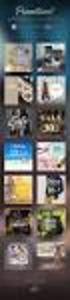 O site desenvolvido pela SH3 é intuitivo, totalmente gerenciado através de um painel de administração. Nele o usuário responsável será mantenedor de todas as informações e configurações existentes, podendo
O site desenvolvido pela SH3 é intuitivo, totalmente gerenciado através de um painel de administração. Nele o usuário responsável será mantenedor de todas as informações e configurações existentes, podendo
Guia de Instalação II. Instalação e Administração do Fluig. Título do documento
 Guia de Instalação II Instalação e Administração do Fluig Título do documento fluig.com 0800 882 9191 Av. Braz Leme 1717, Casa Verde 02511-000 São Paulo - Brasil 1 Sumário 1. Introdução... 3 1.1. Objetivo
Guia de Instalação II Instalação e Administração do Fluig Título do documento fluig.com 0800 882 9191 Av. Braz Leme 1717, Casa Verde 02511-000 São Paulo - Brasil 1 Sumário 1. Introdução... 3 1.1. Objetivo
Trabalho GA - Editor de Cenário Isométrico
 Objetivo A tarefa consiste em criar um editor gráfico de cenários para jogos 2D com visão isométrica. O editor deve permitir que o usuário possa criar, abrir e editar mapas (tilemaps) com tileset de visão
Objetivo A tarefa consiste em criar um editor gráfico de cenários para jogos 2D com visão isométrica. O editor deve permitir que o usuário possa criar, abrir e editar mapas (tilemaps) com tileset de visão
Introdução a Tecnologia da Informação
 Introdução a Tecnologia da Informação Informática Básica Sistema Operacional Prof. Jonatas Bastos Sistema Operacional p Principal software do computador; p Viabiliza o funcionamento do hardware do computador
Introdução a Tecnologia da Informação Informática Básica Sistema Operacional Prof. Jonatas Bastos Sistema Operacional p Principal software do computador; p Viabiliza o funcionamento do hardware do computador
Ambiente Virtual de Aprendizagem
 Ambiente Virtual de Aprendizagem Manual do Usuário - Aluno ESTRATÉGIA EDUCACIONAL 1 de outubro de 2015 Ambiente Virtual de Aprendizagem Manual do Usuário - Aluno Apresentação Este documento demonstra como
Ambiente Virtual de Aprendizagem Manual do Usuário - Aluno ESTRATÉGIA EDUCACIONAL 1 de outubro de 2015 Ambiente Virtual de Aprendizagem Manual do Usuário - Aluno Apresentação Este documento demonstra como
Estatísticas e Relatórios. Treinamento OTRS Help Desk
 Estatísticas e Relatórios Treinamento OTRS Help Desk Sumário Estatística... 3 Visão Geral... 3 Gerando Relatórios... 4 Criação de Relatórios... 5 Lista de Chamado... 7 Acumulação de Chamados...10 Tempo
Estatísticas e Relatórios Treinamento OTRS Help Desk Sumário Estatística... 3 Visão Geral... 3 Gerando Relatórios... 4 Criação de Relatórios... 5 Lista de Chamado... 7 Acumulação de Chamados...10 Tempo
SGCD 2.0 Sistema Gerenciador de Conteúdo Dinâmico
 Sistema Gerenciador de Conteúdo Dinâmico No final de 2007, o Serviço Técnico de Informática da UNESP Marília, disponibilizou para a comunidade acadêmica e administrativa o Sistema Dinâmico de websites
Sistema Gerenciador de Conteúdo Dinâmico No final de 2007, o Serviço Técnico de Informática da UNESP Marília, disponibilizou para a comunidade acadêmica e administrativa o Sistema Dinâmico de websites
Manual do Usuário Linux Educacional 6.0 C3SL
 Manual do Usuário Linux Educacional 6.0 C3SL MANUAL DO USUÁRIO 1 / 35 Sumário I Os componentes 5 1 Barra de Aplicativos Mais Utilizados 6 1.1 Navegador Web....................................... 6 1.2
Manual do Usuário Linux Educacional 6.0 C3SL MANUAL DO USUÁRIO 1 / 35 Sumário I Os componentes 5 1 Barra de Aplicativos Mais Utilizados 6 1.1 Navegador Web....................................... 6 1.2
Tutorial Moodle. Acesso. Página Inicial Preencher perfil. Enviar Mensagem. Recursos. Atividades. Moodle
 Tutorial MOODLE Tutorial Moodle Página Inicial Preencher perfil Enviar Mensagem Acesso Moodle Recursos Atividades Moodle Moodle é um sistema de administração de atividades educacionais destinado à criação
Tutorial MOODLE Tutorial Moodle Página Inicial Preencher perfil Enviar Mensagem Acesso Moodle Recursos Atividades Moodle Moodle é um sistema de administração de atividades educacionais destinado à criação
PROJETO INFORMÁTICA NA ESCOLA
 EE Odilon Leite Ferraz PROJETO INFORMÁTICA NA ESCOLA AULA 2 WINDOWS MOVIE MAKER WINDOWS MOVIE MAKER O que é? Interface do Windows Movie Maker Editando vídeos O QUE É? O Windows Movie Maker é um software
EE Odilon Leite Ferraz PROJETO INFORMÁTICA NA ESCOLA AULA 2 WINDOWS MOVIE MAKER WINDOWS MOVIE MAKER O que é? Interface do Windows Movie Maker Editando vídeos O QUE É? O Windows Movie Maker é um software
Tutorial básico para Kdenlive
 Tutorial básico para Kdenlive Veja a lista completa de tutoriais para o Kdenlive 1. Download 2. Instalação Linux/Ubuntu 3. Instalação Windows 4. Conhecendo o programa - Interface 5. Edição com o Kdenlive
Tutorial básico para Kdenlive Veja a lista completa de tutoriais para o Kdenlive 1. Download 2. Instalação Linux/Ubuntu 3. Instalação Windows 4. Conhecendo o programa - Interface 5. Edição com o Kdenlive
Sumário APRESENTAÇÃO...3 ACESSO AO SISTEMA...4 FUNCIONALIDADES...5 SIG-PCJ... 3 ACESSANDO O SISTEMA VIA WEB...4 MANUAL DO USUÁRIO...
 SIG-PCJ Sumário APRESENTAÇÃO...3 SIG-PCJ... 3 ACESSO AO SISTEMA...4 ACESSANDO O SISTEMA VIA WEB...4... 4 FUNCIONALIDADES...5 NAVEGAÇÃO E CONSULTA... 5 FERRAMENTAS DE NAVEGAÇÃO DO MAPA...5 FERRAMENTAS DE
SIG-PCJ Sumário APRESENTAÇÃO...3 SIG-PCJ... 3 ACESSO AO SISTEMA...4 ACESSANDO O SISTEMA VIA WEB...4... 4 FUNCIONALIDADES...5 NAVEGAÇÃO E CONSULTA... 5 FERRAMENTAS DE NAVEGAÇÃO DO MAPA...5 FERRAMENTAS DE
Manual de atualização para uso do xml versão 3.10
 Manual de atualização para uso do xml versão 3.10 2 Manual do usuário C-Plus 4 0 1 INTRODUÇÃO 3 1.1 Atualização... C-Plus 3 1.2 Atualização... C-Plus NF-e 6 2 CONFIGURAÇÃO 10 2.1 CPlusNFe... 11 2.2 CPlus...
Manual de atualização para uso do xml versão 3.10 2 Manual do usuário C-Plus 4 0 1 INTRODUÇÃO 3 1.1 Atualização... C-Plus 3 1.2 Atualização... C-Plus NF-e 6 2 CONFIGURAÇÃO 10 2.1 CPlusNFe... 11 2.2 CPlus...
Jclic Alfabeto Sonoro
 Prefeitura de Volta Redonda Secretaria Municipal de Educação Implementação de Informática Aplicada à Educação Produção de tutoriais Suellem Oliveira Jclic Alfabeto Sonoro Para a produção deste Tutorial
Prefeitura de Volta Redonda Secretaria Municipal de Educação Implementação de Informática Aplicada à Educação Produção de tutoriais Suellem Oliveira Jclic Alfabeto Sonoro Para a produção deste Tutorial
Manual de Compilação/Execução da Aplicação SmartHome
 Manual de Compilação/Execução da Aplicação SmartHome 1. Pré-Requisitos de Instalação 2. Passos para Executar a Aplicação 3. Instruções de Uso das Funcionalidades 4. Observações 1. Pré-Requisitos de Instalação
Manual de Compilação/Execução da Aplicação SmartHome 1. Pré-Requisitos de Instalação 2. Passos para Executar a Aplicação 3. Instruções de Uso das Funcionalidades 4. Observações 1. Pré-Requisitos de Instalação
Núcleo EAD Tutorial TUTORIAL AMBIENTE VIRTUAL DE APRENDIZADO - AVA
 TUTORIAL AMBIENTE VIRTUAL DE APRENDIZADO - AVA 1 1. Tutorial Ambiente Virtual EAD O tutorial do ambiente virtual tem o intuito de abordar e solucionar problemas que venham a existir sobre os seguintes
TUTORIAL AMBIENTE VIRTUAL DE APRENDIZADO - AVA 1 1. Tutorial Ambiente Virtual EAD O tutorial do ambiente virtual tem o intuito de abordar e solucionar problemas que venham a existir sobre os seguintes
De Olho na Pista. Documento de Arquitetura. De Olho na Pista Documento de Arquitetura Data: 23/03/2013. AJA Software
 AJA Software www.ajasoftware.wordpress.com De Olho na Pista Documento de Arquitetura Confidencial De Olho na Pista, 2013 1 Sumário 1. Introdução 3 2. Metas e Restrições da Arquitetura 3 3. Padrão da Arquitetura
AJA Software www.ajasoftware.wordpress.com De Olho na Pista Documento de Arquitetura Confidencial De Olho na Pista, 2013 1 Sumário 1. Introdução 3 2. Metas e Restrições da Arquitetura 3 3. Padrão da Arquitetura
CURSO BÁSICO DE CRIAÇÃO DE SITES MÓDULO 1 AULA 6
 AULA 6 APRENDENDO SOBRE APARENCIAS O QUE É A APARENCIA NO WORDPRESS? CURSO BÁSICO DE CRIAÇÃO DE SITES Como o próprio nome já diz, aparência significa a cara do seu BLOG. Na aba aparência você terá inúmeras
AULA 6 APRENDENDO SOBRE APARENCIAS O QUE É A APARENCIA NO WORDPRESS? CURSO BÁSICO DE CRIAÇÃO DE SITES Como o próprio nome já diz, aparência significa a cara do seu BLOG. Na aba aparência você terá inúmeras
Na tela inicial do seu celular ou tablet,vá até o ícone App Store. Em seguida clique no botão de busca para procurar o aplicativo desejado.
 Na tela inicial do seu celular ou tablet,vá até o ícone App Store. Em seguida clique no botão de busca para procurar o aplicativo desejado. Digite Luxvision Mobile, no campo de busca, aparecerá o nome
Na tela inicial do seu celular ou tablet,vá até o ícone App Store. Em seguida clique no botão de busca para procurar o aplicativo desejado. Digite Luxvision Mobile, no campo de busca, aparecerá o nome
Conheça a Sala Virtual de Negociação
 Conheça a Sala Virtual de Negociação Antes de entender como participar de um pregão, o usuário precisa conhecer melhor a sala de negociação virtual do BBMNET Licitações. A tela de negociação com a relação
Conheça a Sala Virtual de Negociação Antes de entender como participar de um pregão, o usuário precisa conhecer melhor a sala de negociação virtual do BBMNET Licitações. A tela de negociação com a relação
Document Capture Pro 2.0 para Windows
 Document Capture Pro 2.0 para Windows Conteúdo Document Capture Pro 2.0 para Windows... 5 Adição e designação de trabalhos de digitalização com o Document Capture Pro - Windows... 5 Digitalização com
Document Capture Pro 2.0 para Windows Conteúdo Document Capture Pro 2.0 para Windows... 5 Adição e designação de trabalhos de digitalização com o Document Capture Pro - Windows... 5 Digitalização com
MANUAL BÁSICO DE UTILIZAÇÃO
 1.4 MANUAL BÁSICO DE UTILIZAÇÃO Autores: Carlos de Salles André Brandão Motta Junior Sidney Melo VoA - Vídeos sob Demanda como Objetos de Aprendizagem. 2012-2015 desenvolvido pelo LAVID, LAWS e MediaBox.
1.4 MANUAL BÁSICO DE UTILIZAÇÃO Autores: Carlos de Salles André Brandão Motta Junior Sidney Melo VoA - Vídeos sob Demanda como Objetos de Aprendizagem. 2012-2015 desenvolvido pelo LAVID, LAWS e MediaBox.
Manual de uso Monuv USUÁRIO DO TIPO CLIENTE
 Manual de uso Monuv USUÁRIO DO TIPO CLIENTE Índice O manual de uso é uma importante ferramenta pois permite que usuários da plataforma estejam aptos a navegar com facilidade e utilizar todas as funções
Manual de uso Monuv USUÁRIO DO TIPO CLIENTE Índice O manual de uso é uma importante ferramenta pois permite que usuários da plataforma estejam aptos a navegar com facilidade e utilizar todas as funções
STUDIO CG CONTROLO DE GRÁFICOS E VÍDEO. wtvision.com/noticiarios wtvision.com/entretenimento
 STUDIO CG CONTROLO DE GRÁFICOS E VÍDEO wtvision.com/noticiarios wtvision.com/entretenimento STUDIO CG Um interface, dois workflows O é um poderoso controlador de gráficos e vídeos que permite a produção
STUDIO CG CONTROLO DE GRÁFICOS E VÍDEO wtvision.com/noticiarios wtvision.com/entretenimento STUDIO CG Um interface, dois workflows O é um poderoso controlador de gráficos e vídeos que permite a produção
Como criar usuários do Painel
 Como alterar a Usuário? - FEC39 Senha do Caminho: Meus Dados>Mudar Senha Referência: FEC39 Versão: 2017.01.16 Como Funciona: Esta tela é utilizada para alterar a senha do usuário logado no Painel administrativo
Como alterar a Usuário? - FEC39 Senha do Caminho: Meus Dados>Mudar Senha Referência: FEC39 Versão: 2017.01.16 Como Funciona: Esta tela é utilizada para alterar a senha do usuário logado no Painel administrativo
Importador de Notas Fiscais Eletrônicas
 Importador de Notas Fiscais Eletrônicas Introdução O Processo ele funciona de acordo com uma nota técnica da SEFAZ (Nota Técnica 2014/002) que tem por finalidade importar no sistema automaticamente todas
Importador de Notas Fiscais Eletrônicas Introdução O Processo ele funciona de acordo com uma nota técnica da SEFAZ (Nota Técnica 2014/002) que tem por finalidade importar no sistema automaticamente todas
Adicionar uma figura, como um botão Submeter, a um formulário
 PPaaggi innaa 1 Parte 2 Adicionar uma figura, como um botão Submeter, a um formulário Adicione uma figura a um formulário para usá-la no lugar de um botão Submeter. Após preencher o formulário, o visitante
PPaaggi innaa 1 Parte 2 Adicionar uma figura, como um botão Submeter, a um formulário Adicione uma figura a um formulário para usá-la no lugar de um botão Submeter. Após preencher o formulário, o visitante
Gestão Unificada de Recursos Institucionais GURI
 Documentaão de Sistemas Gestão Unificada de Recursos Institucionais GURI Módulo de Restaurante Universitário Versão 1.13.5 Última revisão: 02/10/2017 2017 Versão: 1.13.5 Documentação: André L.M. Camargo
Documentaão de Sistemas Gestão Unificada de Recursos Institucionais GURI Módulo de Restaurante Universitário Versão 1.13.5 Última revisão: 02/10/2017 2017 Versão: 1.13.5 Documentação: André L.M. Camargo
Ambiente Virtual de Aprendizagem (AVA)
 Ambiente Virtual de Aprendizagem (AVA) Ultimamente o ensino a distância tem ganhado grande destaque em todo pais, por proporcionar capacitação a pessoas que não tem acesso ao ensino presencial. Esta proposta
Ambiente Virtual de Aprendizagem (AVA) Ultimamente o ensino a distância tem ganhado grande destaque em todo pais, por proporcionar capacitação a pessoas que não tem acesso ao ensino presencial. Esta proposta
Uma pasta é pouco mais que um contêiner no qual é possível armazenar arquivos. Se
 9. ARQUIVOS E PASTAS 9.1 O QUE SÃO ARQUIVOS E PASTAS? Um arquivo é muito parecido com um documento digitado que você poderia encontrar na mesa de alguém ou em um arquivo convencional. É um item que contém
9. ARQUIVOS E PASTAS 9.1 O QUE SÃO ARQUIVOS E PASTAS? Um arquivo é muito parecido com um documento digitado que você poderia encontrar na mesa de alguém ou em um arquivo convencional. É um item que contém
Conhecendo e editando o seu perfil
 Neste tutorial, você vai conhecer e aprender a editar o seu perfil na Plataforma Moodle/Cederj. Vamos lá! 1- Usando o Blog 2 2- Meus arquivos privados 6 3- Inserindo Repositórios 9 4- Modificando o perfil
Neste tutorial, você vai conhecer e aprender a editar o seu perfil na Plataforma Moodle/Cederj. Vamos lá! 1- Usando o Blog 2 2- Meus arquivos privados 6 3- Inserindo Repositórios 9 4- Modificando o perfil
MANUAL DE PUBLICAÇÃO NO PORTAL CAMPUS MATÃO
 INSTITUTO FEDERAL DE EDUCAÇÃO, CIÊNCIA E TECNOLOGIA DE SÃO PAULO CAMPUS MATÃO MANUAL DE PUBLICAÇÃO NO PORTAL CAMPUS MATÃO AUTOR: COORDENADORIA DE TECNOLOGIA DA INFORMAÇÃO CAMPUS MATÃO MATÃO 2016 SUMÁRIO
INSTITUTO FEDERAL DE EDUCAÇÃO, CIÊNCIA E TECNOLOGIA DE SÃO PAULO CAMPUS MATÃO MANUAL DE PUBLICAÇÃO NO PORTAL CAMPUS MATÃO AUTOR: COORDENADORIA DE TECNOLOGIA DA INFORMAÇÃO CAMPUS MATÃO MATÃO 2016 SUMÁRIO
TUTORIAL PARA ALUNOS INTRODUÇÃO A UTILIZAÇÃO DA PLATAFORMA MOODLE MATEUS GERWING KOCHEM
 TUTORIAL PARA ALUNOS INTRODUÇÃO A UTILIZAÇÃO DA PLATAFORMA MOODLE MATEUS GERWING KOCHEM SUMÁRIO 1 ACESSANDO A PLATAFORMA... 02 2 DISCIPLINAS... 07 3 PERSONALIZANDO O SEU PERFIL... 09 4 PARTICIPANTES DA
TUTORIAL PARA ALUNOS INTRODUÇÃO A UTILIZAÇÃO DA PLATAFORMA MOODLE MATEUS GERWING KOCHEM SUMÁRIO 1 ACESSANDO A PLATAFORMA... 02 2 DISCIPLINAS... 07 3 PERSONALIZANDO O SEU PERFIL... 09 4 PARTICIPANTES DA
Manual de Utilização PrintScout
 Manual de Utilização PrintScout Sumário 1. Login... 3 2. Tela Home... 4 3. Meus Locais... 5 3.1 Editar Local... 6 3.2 Adicionar Equipamento... 7 3.3 Alterar Dados de um Equipamento... 7 3.4 Excluir um
Manual de Utilização PrintScout Sumário 1. Login... 3 2. Tela Home... 4 3. Meus Locais... 5 3.1 Editar Local... 6 3.2 Adicionar Equipamento... 7 3.3 Alterar Dados de um Equipamento... 7 3.4 Excluir um
Índice. Acessando Treinamento Global. Feeds & Grupos. Introdução. Pesquisando Arquivos. Filtrando Conteúdo. RE/MAX Calendário do grupo
 Treinamento Global Índice 3 Introdução 5 Filtrando Conteúdo 10 3 Acessando Treinamento Global Feeds & Grupos 5 6 Tags 11 Adicionando um Novo Arquivo RE/MAX Calendário do grupo 14 16 Criando um Evento 18
Treinamento Global Índice 3 Introdução 5 Filtrando Conteúdo 10 3 Acessando Treinamento Global Feeds & Grupos 5 6 Tags 11 Adicionando um Novo Arquivo RE/MAX Calendário do grupo 14 16 Criando um Evento 18
EBRcart2 digital cart machine
 EBRcart2 digital cart machine Limpa os cartuchos Abre um arquivo de roteriro.rot Salva um arquivo de roteiro.rot Salva com o mesmo nome Configura ções Mostra registro de reproduções Seleciona as páginas
EBRcart2 digital cart machine Limpa os cartuchos Abre um arquivo de roteriro.rot Salva um arquivo de roteiro.rot Salva com o mesmo nome Configura ções Mostra registro de reproduções Seleciona as páginas
PROGRAMACAO E INTEGRACAO DE JOGOS I
 PROGRAMACAO E INTEGRACAO DE JOGOS I Aula 4 Mestrado em Educação (em andamento) Pós-graduação em Negócios em Mídias Digitais (em andamento) MBA em Marketing e Vendas Especialista em games : Produção e Programação
PROGRAMACAO E INTEGRACAO DE JOGOS I Aula 4 Mestrado em Educação (em andamento) Pós-graduação em Negócios em Mídias Digitais (em andamento) MBA em Marketing e Vendas Especialista em games : Produção e Programação
CURSOS A DISTÂNCIA UNIVERSIDADE FEDERAL DE OURO PRETO
 CURSOS A DISTÂNCIA UNIVERSIDADE FEDERAL DE OURO PRETO TUTORIAL PARA ALUNOS INTRODUÇÃO A UTILIZAÇÃO DA PLATAFORMA MOODLE OURO PRETO 2014 1 SUMÁRIO 1 ACESSANDO A PLATAFORMA... 03 2 DISCIPLINAS... 08 3 PERSONALIZANDO
CURSOS A DISTÂNCIA UNIVERSIDADE FEDERAL DE OURO PRETO TUTORIAL PARA ALUNOS INTRODUÇÃO A UTILIZAÇÃO DA PLATAFORMA MOODLE OURO PRETO 2014 1 SUMÁRIO 1 ACESSANDO A PLATAFORMA... 03 2 DISCIPLINAS... 08 3 PERSONALIZANDO
Tutorial sobre a ferramenta que está inovando a forma de criar apresentações. Como utilizar o Prezi Criar uma conta... 2
 Conhecendo o Prezi Tutorial sobre a ferramenta que está inovando a forma de criar apresentações. Conteúdo Como utilizar o Prezi... 2 1. Criar uma conta... 2 2. Criando um Prezi... 2 3. Escolhendo template...
Conhecendo o Prezi Tutorial sobre a ferramenta que está inovando a forma de criar apresentações. Conteúdo Como utilizar o Prezi... 2 1. Criar uma conta... 2 2. Criando um Prezi... 2 3. Escolhendo template...
Tutorial Financeiro Acessando o módulo Financeiro
 Sumário Acessando o módulo Financeiro... 2 Configuração de Categoria e Conta para Contrato... 4 Movimentações... 5 A confirmar... 7 Aprovar... 9 Extrato... 10 Recebimentos... 14 Pagamentos... 15 Agrupar...
Sumário Acessando o módulo Financeiro... 2 Configuração de Categoria e Conta para Contrato... 4 Movimentações... 5 A confirmar... 7 Aprovar... 9 Extrato... 10 Recebimentos... 14 Pagamentos... 15 Agrupar...
Tutorial para Power Point
 Tutorial para Power Point Sumário PowerPoint 2010... pág 03 PowerPoint 2016... pág 23 Boas Práticas e Dicas... pág 43 2 Power Point 2010 Criando uma Apresentação Quando abrir o seu PowerPoint, basta clicar
Tutorial para Power Point Sumário PowerPoint 2010... pág 03 PowerPoint 2016... pág 23 Boas Práticas e Dicas... pág 43 2 Power Point 2010 Criando uma Apresentação Quando abrir o seu PowerPoint, basta clicar
Tutorial sobre o MineraFórum I. Introdução
 Tutorial sobre o MineraFórum I. Introdução O MineraFórum é um minerador de textos para fóruns de discussão. A ferramenta realiza um mapeamento dos principais conceitos relacionados ao tema em debate, calculando
Tutorial sobre o MineraFórum I. Introdução O MineraFórum é um minerador de textos para fóruns de discussão. A ferramenta realiza um mapeamento dos principais conceitos relacionados ao tema em debate, calculando
SOFTWARE EDUCATIVO Tux Paint
 SOFTWARE EDUCATIVO Tux Paint BENTO GONÇALVES Setembro de 2015 Sumário 1 Apresentação do Software...3 1.1 O que é?... 3 1.2 Requisitos... 3 1.3 Objetivos... 4 1.4Como funciona?... 4 1.5Link para download...
SOFTWARE EDUCATIVO Tux Paint BENTO GONÇALVES Setembro de 2015 Sumário 1 Apresentação do Software...3 1.1 O que é?... 3 1.2 Requisitos... 3 1.3 Objetivos... 4 1.4Como funciona?... 4 1.5Link para download...
Este Guia fornece uma visão geral sobre o álbum de fotografias. O envio e ordenação de imagens. Versão
 O site desenvolvido pela SH3 é intuitivo, totalmente gerenciado através de um painel de administração. Nele o usuário responsável será mantenedor de todas as informações e configurações existentes, podendo
O site desenvolvido pela SH3 é intuitivo, totalmente gerenciado através de um painel de administração. Nele o usuário responsável será mantenedor de todas as informações e configurações existentes, podendo
Editor BPMN Revista PortalBPM. Instalação e primeiros passos
 Editor BPMN Revista PortalBPM Bem vindo ao editor de BPMN da revista PortalBPM. Esta ferramenta está sendo disponibilizada ao leitor da revista PortalBPM como cortesia. Além de ser mais simples e com poucos
Editor BPMN Revista PortalBPM Bem vindo ao editor de BPMN da revista PortalBPM. Esta ferramenta está sendo disponibilizada ao leitor da revista PortalBPM como cortesia. Além de ser mais simples e com poucos
INSTITUTO FEDERAL DE EDUCAÇÃO, CIÊNCIA E TECNOLOGIA DO RIO GRANDE DO NORTE CAMPUS JOÃO CÂMARA APRESENTAÇÃO ELETRÔNICA POWER POINT (CONTINUAÇÃO)
 1 INSTITUTO FEDERAL DE EDUCAÇÃO, CIÊNCIA E TECNOLOGIA DO RIO GRANDE DO NORTE CAMPUS JOÃO CÂMARA APRESENTAÇÃO ELETRÔNICA POWER POINT (CONTINUAÇÃO) Nickerson Fonseca Ferreira nickerson.ferreira@ifrn.edu.br
1 INSTITUTO FEDERAL DE EDUCAÇÃO, CIÊNCIA E TECNOLOGIA DO RIO GRANDE DO NORTE CAMPUS JOÃO CÂMARA APRESENTAÇÃO ELETRÔNICA POWER POINT (CONTINUAÇÃO) Nickerson Fonseca Ferreira nickerson.ferreira@ifrn.edu.br
Manual Gerenciador de Aprendizagem Papel Professor Versão 2.5.3
 Manual GA, Papel Professor / 37 Manual Gerenciador de Aprendizagem Papel Professor Versão 2.5.3 Manual GA, Papel Professor 2/ 37 Manual Gerenciador de Aprendizagem ACESSAR O GERENCIADOR DE APRENDIZAGEM...
Manual GA, Papel Professor / 37 Manual Gerenciador de Aprendizagem Papel Professor Versão 2.5.3 Manual GA, Papel Professor 2/ 37 Manual Gerenciador de Aprendizagem ACESSAR O GERENCIADOR DE APRENDIZAGEM...
Apostila de Windows Movie Maker
 Apostila de Windows Movie Maker Autor: João Paulo da Silva Apostila de Windows Movie Maker Autor: João Paulo da Silva 2 Índice Introdução ao Windows Movie Maker...03 O que é o Windows Movie Maker?...03
Apostila de Windows Movie Maker Autor: João Paulo da Silva Apostila de Windows Movie Maker Autor: João Paulo da Silva 2 Índice Introdução ao Windows Movie Maker...03 O que é o Windows Movie Maker?...03
Ambiente de programação
 EXPLORANDO O O que é o SCRATCH? O software Scratch é um ambiente para a criação de jogos, histórias e animações, usando raciocínio lógico. A partir desta ferramenta é possível exercitar conceitos de lógica
EXPLORANDO O O que é o SCRATCH? O software Scratch é um ambiente para a criação de jogos, histórias e animações, usando raciocínio lógico. A partir desta ferramenta é possível exercitar conceitos de lógica
Caros Usuários Siga Brasil,
 Caros Usuários Siga Brasil, Fizemos a migração do sistema para a versão mais nova do SAP Business Objects, ferramenta que suporta esses importantes produtos do Senado Federal. Tentaremos mostrar de forma
Caros Usuários Siga Brasil, Fizemos a migração do sistema para a versão mais nova do SAP Business Objects, ferramenta que suporta esses importantes produtos do Senado Federal. Tentaremos mostrar de forma
[Livros e-pub e Software Calibre] Tutorial
![[Livros e-pub e Software Calibre] Tutorial [Livros e-pub e Software Calibre] Tutorial](/thumbs/62/47066963.jpg) Tutorial Você tem acesso, pelo Moodle, a todos os livros das atividades acadêmicas em que está matriculado. Isso significa que você pode fazer download dos materiais para estudar quando, como e onde estiver.
Tutorial Você tem acesso, pelo Moodle, a todos os livros das atividades acadêmicas em que está matriculado. Isso significa que você pode fazer download dos materiais para estudar quando, como e onde estiver.
AULA 2 Planos Vistas e Temas
 2.1 AULA 2 Planos Vistas e Temas Nesta aula serão apresentados os conceitos de Planos de Informação, Vista e Tema e sua manipulação no TerraView. Para isso será usado o banco de dados criado na AULA 1,
2.1 AULA 2 Planos Vistas e Temas Nesta aula serão apresentados os conceitos de Planos de Informação, Vista e Tema e sua manipulação no TerraView. Para isso será usado o banco de dados criado na AULA 1,
O manual do Kaffeine. Jürgen Kofler Christophe Thommeret Mauro Carvalho Chehab
 Jürgen Kofler Christophe Thommeret Mauro Carvalho Chehab 2 Conteúdo 1 O reprodutor multimídia Kaffeine 5 1.1 A janela inicial........................................ 5 1.2 Reproduzir um arquivo..................................
Jürgen Kofler Christophe Thommeret Mauro Carvalho Chehab 2 Conteúdo 1 O reprodutor multimídia Kaffeine 5 1.1 A janela inicial........................................ 5 1.2 Reproduzir um arquivo..................................
Introdução ao Desenvolvimento de
 Introdução ao Desenvolvimento de Aplicações Web com JSF e PrimeFaces Marcelo Vinícius Cysneiros Aragão ICC Inatel Competence Center marcelovca90@inatel.br Santa Rita do Sapucaí, 15 de março de 2016 Conteúdo
Introdução ao Desenvolvimento de Aplicações Web com JSF e PrimeFaces Marcelo Vinícius Cysneiros Aragão ICC Inatel Competence Center marcelovca90@inatel.br Santa Rita do Sapucaí, 15 de março de 2016 Conteúdo
Nota Fiscal Consumidor
 Nota Fiscal Consumidor Com o VHSYS a emissão de NFC-e ficou muito mais simples, rápida e integrada. Você pode enviar as NFC-e diretamente para o e-mail de seus clientes, imprimir o documento e acessar
Nota Fiscal Consumidor Com o VHSYS a emissão de NFC-e ficou muito mais simples, rápida e integrada. Você pode enviar as NFC-e diretamente para o e-mail de seus clientes, imprimir o documento e acessar
UNIVERSIDADE FEDERAL DE PELOTAS. Índice
 Índice Capítulo 16 Apresentações de Slides... 2 Criando e executando apresentações de slides... 2 Adicionando transições a uma apresentação de slides... 2 Configurando as apresentações... 3 Definindo intervalos
Índice Capítulo 16 Apresentações de Slides... 2 Criando e executando apresentações de slides... 2 Adicionando transições a uma apresentação de slides... 2 Configurando as apresentações... 3 Definindo intervalos
OmniPC 4.2 Guia do usuário
 OmniPC 4.2 Guia do usuário Utilização prevista O OmniPC é um software destinado aos produtos OmniScan usados em ensaios não destrutivos de materiais comerciais e industriais. Não use o OmniPC para fins
OmniPC 4.2 Guia do usuário Utilização prevista O OmniPC é um software destinado aos produtos OmniScan usados em ensaios não destrutivos de materiais comerciais e industriais. Não use o OmniPC para fins
IDES E PROGRAMAÇÃO. Prof. Dr. Cláudio Fabiano Motta Toledo PAE: Maurício A Dias
 1 IDES E PROGRAMAÇÃO Prof. Dr. Cláudio Fabiano Motta Toledo PAE: Maurício A Dias {claudio,macdias}@icmc.usp.br 2 Agenda Conceitos Instalação e Configuração Compilação e Execução de Código IDEs Exemplo
1 IDES E PROGRAMAÇÃO Prof. Dr. Cláudio Fabiano Motta Toledo PAE: Maurício A Dias {claudio,macdias}@icmc.usp.br 2 Agenda Conceitos Instalação e Configuração Compilação e Execução de Código IDEs Exemplo
1. Introdução O que é Microsoft PowerPoint Recursos de PowerPoint. Introdução
 1. Introdução 1.1. O que é Microsoft PowerPoint 2007 Microsoft Office PowerPoint 2007 é um software de apresentação gráfica produzido pela Microsoft Corporation para o sistema operacional Microsoft Windows.
1. Introdução 1.1. O que é Microsoft PowerPoint 2007 Microsoft Office PowerPoint 2007 é um software de apresentação gráfica produzido pela Microsoft Corporation para o sistema operacional Microsoft Windows.
Informática. LibreOffice Impress. Professor Márcio Hunecke.
 Informática LibreOffice Impress Professor Márcio Hunecke Informática Aula XX LIBREOFFICE IMPRESS Modos de Exibição Normal Alterna para a exibição normal, na qual é possível criar e editar slides. Estrutura
Informática LibreOffice Impress Professor Márcio Hunecke Informática Aula XX LIBREOFFICE IMPRESS Modos de Exibição Normal Alterna para a exibição normal, na qual é possível criar e editar slides. Estrutura
Fábrica de Noobs Reloaded Sistemas Operacionais Instalando e Utilizando o VirtualBox
 Fábrica de Noobs Reloaded Sistemas Operacionais Instalando e Utilizando o VirtualBox No vídeo anterior, apresentei as vantagens de se utilizar uma máquina virtual, e mostrei como utilizar o VMware, virtualizador
Fábrica de Noobs Reloaded Sistemas Operacionais Instalando e Utilizando o VirtualBox No vídeo anterior, apresentei as vantagens de se utilizar uma máquina virtual, e mostrei como utilizar o VMware, virtualizador
OpenOffice.org. tutorial apresentação
 tutorial apresentação Criar uma nova apresentação Assistente Apresentação Inserir diapositivos Seleccionar diapositivos Formatar uma página Formatar diapositivos Vistas do espaço de trabalho Iniciar apresentação
tutorial apresentação Criar uma nova apresentação Assistente Apresentação Inserir diapositivos Seleccionar diapositivos Formatar uma página Formatar diapositivos Vistas do espaço de trabalho Iniciar apresentação
SISTEMA ELETRÔNICO DE INFORMAÇÕES
 SISTEMA ELETRÔNICO DE INFORMAÇÕES MANUAL PRÁTICO 7. ASSINATURAS Revisão Fevereiro/2017 SUMÁRIO 7.1 ASSINATURAS... 3 A) Assinaturas de usuários da mesma unidade:... 3 B) Assinatura de usuários de unidades
SISTEMA ELETRÔNICO DE INFORMAÇÕES MANUAL PRÁTICO 7. ASSINATURAS Revisão Fevereiro/2017 SUMÁRIO 7.1 ASSINATURAS... 3 A) Assinaturas de usuários da mesma unidade:... 3 B) Assinatura de usuários de unidades
Manual do Usuário CMS WordPress MU Versão atual: 2.8
 Manual do Usuário CMS WordPress MU Versão atual: 2.8 1 - Introdução O Centro de Gestão do Conhecimento Organizacional, CGCO, criou, há um ano, uma equipe para atender à demanda de criação de novos sites
Manual do Usuário CMS WordPress MU Versão atual: 2.8 1 - Introdução O Centro de Gestão do Conhecimento Organizacional, CGCO, criou, há um ano, uma equipe para atender à demanda de criação de novos sites
Outlook Web App (OWA)
 Outlook Web App (OWA) 2010 Índice 1. O que é o Outlook Web App (OWA) 2010?... 3 2. Como acessar o OWA:... 3 3. Como navegar no OWA... 5 4. As seções do OWA... 5 5. O painel de mensagens OWA... 6 5.1 Como
Outlook Web App (OWA) 2010 Índice 1. O que é o Outlook Web App (OWA) 2010?... 3 2. Como acessar o OWA:... 3 3. Como navegar no OWA... 5 4. As seções do OWA... 5 5. O painel de mensagens OWA... 6 5.1 Como
Aplicativo para TV Digital Interativa de acesso ao Twitter
 Universidade Regional de Blumenau Centro de Ciências Exatas e Naturais Curso de Bacharelado em Ciência da Computação Aplicativo para TV Digital Interativa de acesso ao Twitter Acadêmico: Marcos Ernani
Universidade Regional de Blumenau Centro de Ciências Exatas e Naturais Curso de Bacharelado em Ciência da Computação Aplicativo para TV Digital Interativa de acesso ao Twitter Acadêmico: Marcos Ernani
1º No módulo de Gestão Contábil é possível acessar o relatório através do menu Relatórios Diário.
 Relatório Diário Produto : TOTVS Gestão Contábil 12.1.1 Processo : Relatórios Subprocesso : Diário Data publicação da : 05/02/2014 Migração do relatório Diário para.net com base no relatório já existente
Relatório Diário Produto : TOTVS Gestão Contábil 12.1.1 Processo : Relatórios Subprocesso : Diário Data publicação da : 05/02/2014 Migração do relatório Diário para.net com base no relatório já existente
Na seqüência, será aberta uma página de login de acesso ao ambiente de gerenciamento do portal, conforme ilustrado na figura 01, abaixo: Figura 01
 Tutorial Versão1.0 O Manual Tutorial do Apae em Rede pretende orientá-los no gerenciamento de conteúdos do portal. Para darmos início a essa orientação, é preciso acessá-lo. Para tanto, basta digitar intranet.apaebrasil.org.br
Tutorial Versão1.0 O Manual Tutorial do Apae em Rede pretende orientá-los no gerenciamento de conteúdos do portal. Para darmos início a essa orientação, é preciso acessá-lo. Para tanto, basta digitar intranet.apaebrasil.org.br
Aprendendo Braille: O Ensino do Sistema Braille com o uso do Tagarela
 Aprendendo Braille: O Ensino do Sistema Braille com o uso do Tagarela Acadêmico: Lucas Cazagranda Orientador: Dalton Solano dos Reis FURB Fundação Universidade Regional de Blumenau DSC Departamento de
Aprendendo Braille: O Ensino do Sistema Braille com o uso do Tagarela Acadêmico: Lucas Cazagranda Orientador: Dalton Solano dos Reis FURB Fundação Universidade Regional de Blumenau DSC Departamento de
Painel Administrativo Westlock
 Painel Administrativo Westlock Acesso ao Painel Administrativo Para acessar o Painel Administrativo da Westlock clique no endereço http://downloadcenter.westlockcontrolsmarcom.com/admin/ e preencha as
Painel Administrativo Westlock Acesso ao Painel Administrativo Para acessar o Painel Administrativo da Westlock clique no endereço http://downloadcenter.westlockcontrolsmarcom.com/admin/ e preencha as
AULA: BrOffice Impress segunda parte
 AULA: BrOffice Impress segunda parte Objetivos Ter uma visão geral do BrOffice Impress; Aprender a trabalhar com o modo de exibição dos slides; Saber utilizar cores ou textura em segundo plano; Aprender
AULA: BrOffice Impress segunda parte Objetivos Ter uma visão geral do BrOffice Impress; Aprender a trabalhar com o modo de exibição dos slides; Saber utilizar cores ou textura em segundo plano; Aprender
MANUAL PARA DESENVOLVIMENTO DE SOFTWARE TRABALHO DE CONCLUSAO DE CURSO EM SISTEMAS DE INFORMAÇÃO
 MANUAL PARA DESENVOLVIMENTO DE SOFTWARE TRABALHO DE CONCLUSAO DE CURSO EM SISTEMAS DE INFORMAÇÃO Sumário PREFÁCIO...3 MODELO DA DOCUMENTAÇÃO...3 1. INTRODUÇÃO AO DOCUMENTO...3 1.1. Tema...3 2. DESCRIÇÃO
MANUAL PARA DESENVOLVIMENTO DE SOFTWARE TRABALHO DE CONCLUSAO DE CURSO EM SISTEMAS DE INFORMAÇÃO Sumário PREFÁCIO...3 MODELO DA DOCUMENTAÇÃO...3 1. INTRODUÇÃO AO DOCUMENTO...3 1.1. Tema...3 2. DESCRIÇÃO
MyMLE MOODLE Ferramenta para desenvolvimento de Objetos de Aprendizagem para Celulares
 MyMLE MOODLE Ferramenta para desenvolvimento de Objetos de Aprendizagem para Celulares Projeto de Pesquisa Aprendizagem com Dispositivos Móveis IF Federal Fluminense Campus Campos-Centro Silvia Cristina
MyMLE MOODLE Ferramenta para desenvolvimento de Objetos de Aprendizagem para Celulares Projeto de Pesquisa Aprendizagem com Dispositivos Móveis IF Federal Fluminense Campus Campos-Centro Silvia Cristina
PROTOCOLO ONLINE. Após realizar o login, na tela inicial, o aluno irá clicar em Educacional, para visualizar todas as funcionalidades acadêmicas.
 PROTOCOLO ONLINE Para acesso a nova funcionalidade do protocolo online e utilização da ferramenta, esse tutorial tem a finalidade de auxiliar no processo, de forma que o aluno consiga realizar todas as
PROTOCOLO ONLINE Para acesso a nova funcionalidade do protocolo online e utilização da ferramenta, esse tutorial tem a finalidade de auxiliar no processo, de forma que o aluno consiga realizar todas as
Blackboard Collaborate AMBIENTE VIRTUAL DE APRENDIZAGEM TUTORIAL DO COLLABORATE. Autor(es) Natália Regina de Souza Lima, Scarlat Pâmela Silva
 TUTORIAL DO COLLABORATE AMBIENTE VIRTUAL DE APRENDIZAGEM Blackboard Collaborate Autor(es) Natália Regina de Souza Lima, Scarlat Pâmela Silva 1 1. O que é o Blackboard Collaborate? 2. Como acessar ao Blackboard
TUTORIAL DO COLLABORATE AMBIENTE VIRTUAL DE APRENDIZAGEM Blackboard Collaborate Autor(es) Natália Regina de Souza Lima, Scarlat Pâmela Silva 1 1. O que é o Blackboard Collaborate? 2. Como acessar ao Blackboard
O Camguard permite detectar e gravar vídeos facilmente com uma webcam.
 CamGuard O Camguard permite detectar e gravar vídeos facilmente com uma webcam. Para ativar o CamGuard, clique em no console do aplicativo da webcam da Kworld. A interface do CamGuard é exibida e apresenta
CamGuard O Camguard permite detectar e gravar vídeos facilmente com uma webcam. Para ativar o CamGuard, clique em no console do aplicativo da webcam da Kworld. A interface do CamGuard é exibida e apresenta
Icon Chamamos este processo de Efetuar Login no Sistema, pois com usuário e senha cadastrados é possível acessar o Automidia Service Management.
 Cliente Introdução Icon Este documento tem como objetivo apresentar as funcionalidades do módulo Automidia Service Management um aplicativo que permite a abertura e acompanhamento dos chamados abertos
Cliente Introdução Icon Este documento tem como objetivo apresentar as funcionalidades do módulo Automidia Service Management um aplicativo que permite a abertura e acompanhamento dos chamados abertos
Manual do Usuário SISTEMA DE ABERTURA DE CHAMADOS TÉCNICOS DE INFORMÁTICA GLPI ( GESTÃO LIVRE DE PARQUE DE INFORMÁTICA ) Página 1 de 14
 SISTEMA DE ABERTURA DE CHAMADOS TÉCNICOS DE INFORMÁTICA GLPI ( GESTÃO LIVRE DE PARQUE DE INFORMÁTICA ) Manual do Usuário Coordenação de Tecnologia da Informação 2016 Página 1 de 14 Apresentação Este tutorial
SISTEMA DE ABERTURA DE CHAMADOS TÉCNICOS DE INFORMÁTICA GLPI ( GESTÃO LIVRE DE PARQUE DE INFORMÁTICA ) Manual do Usuário Coordenação de Tecnologia da Informação 2016 Página 1 de 14 Apresentação Este tutorial
